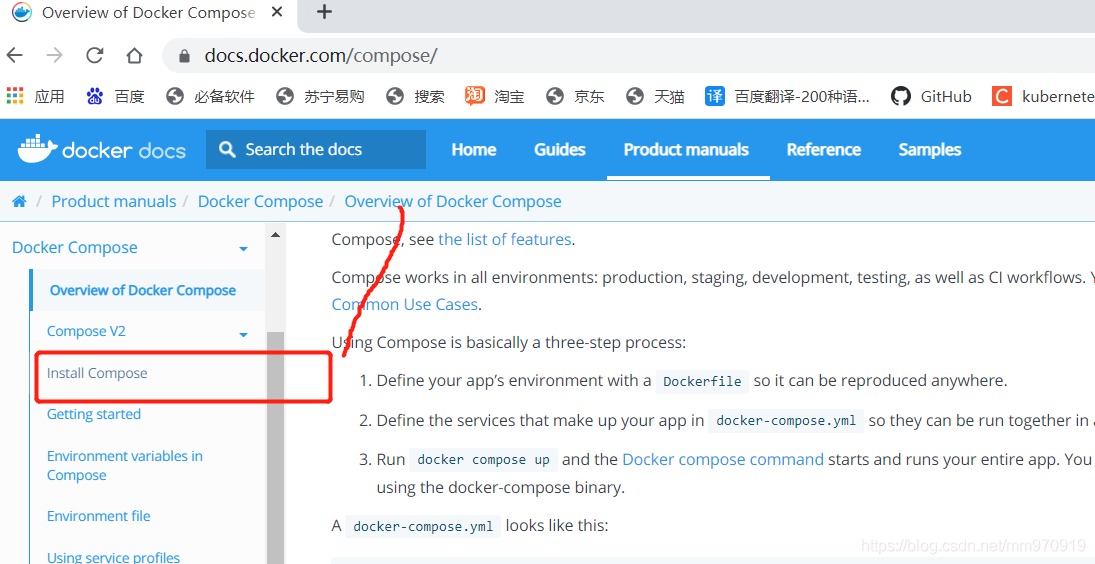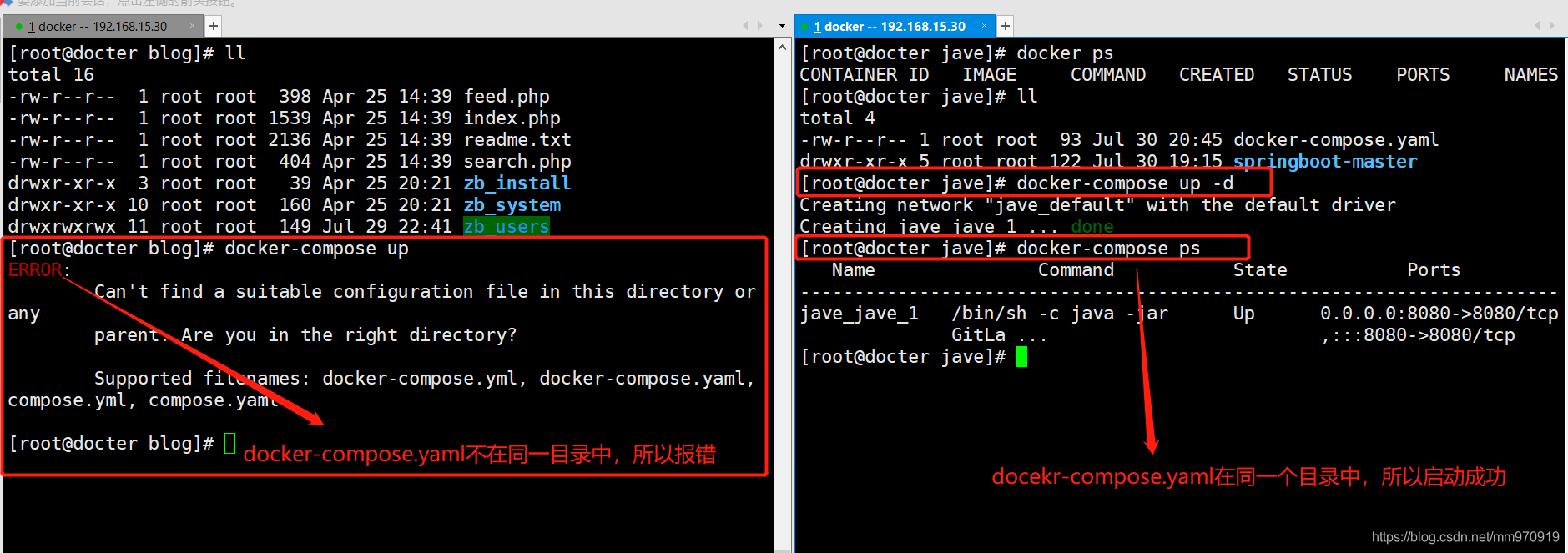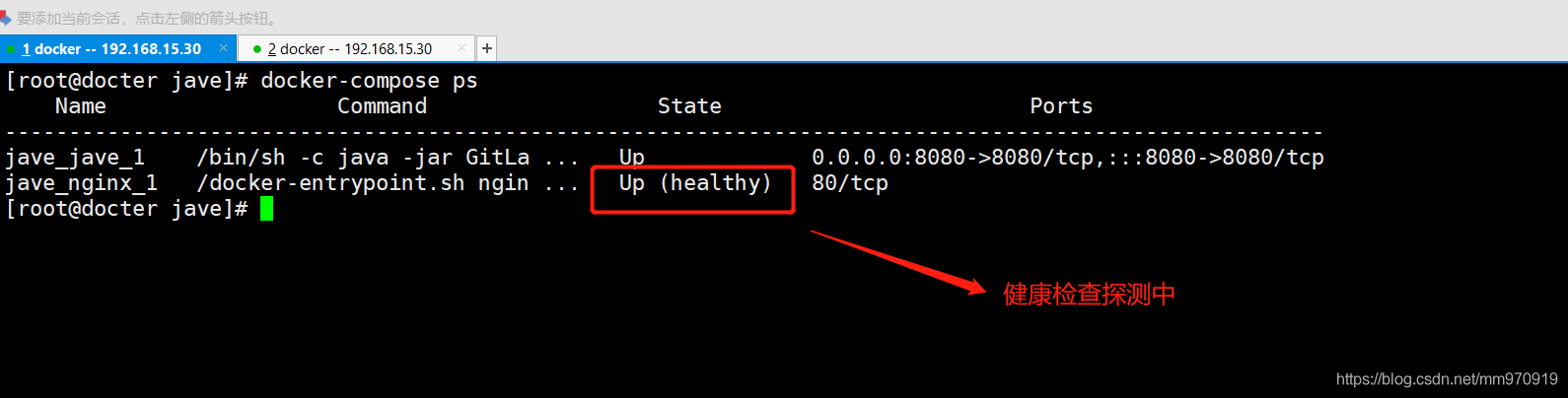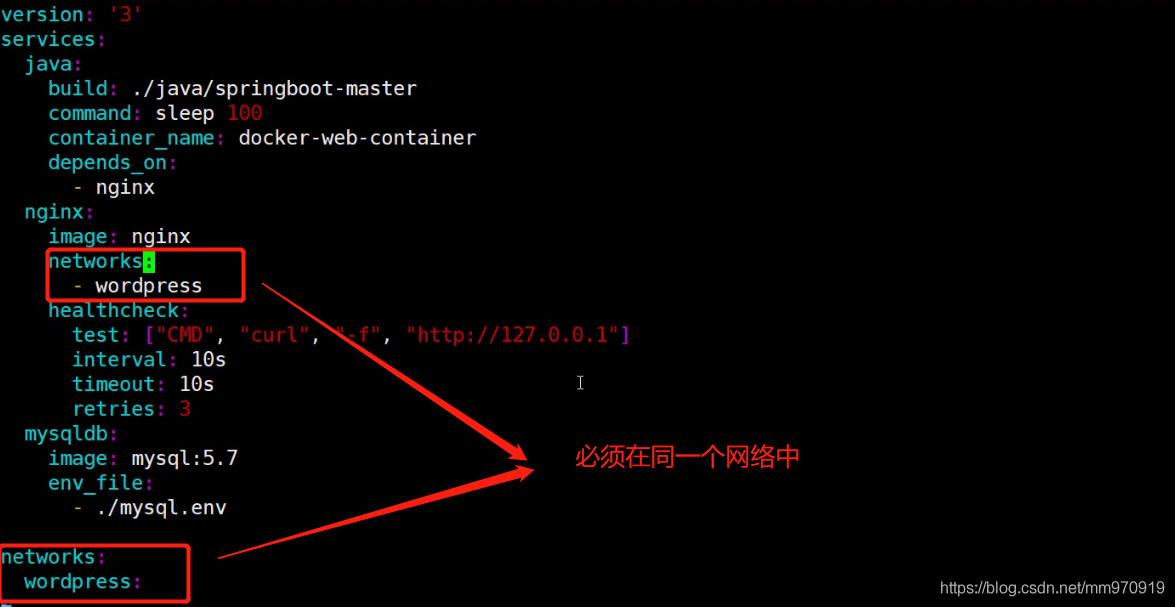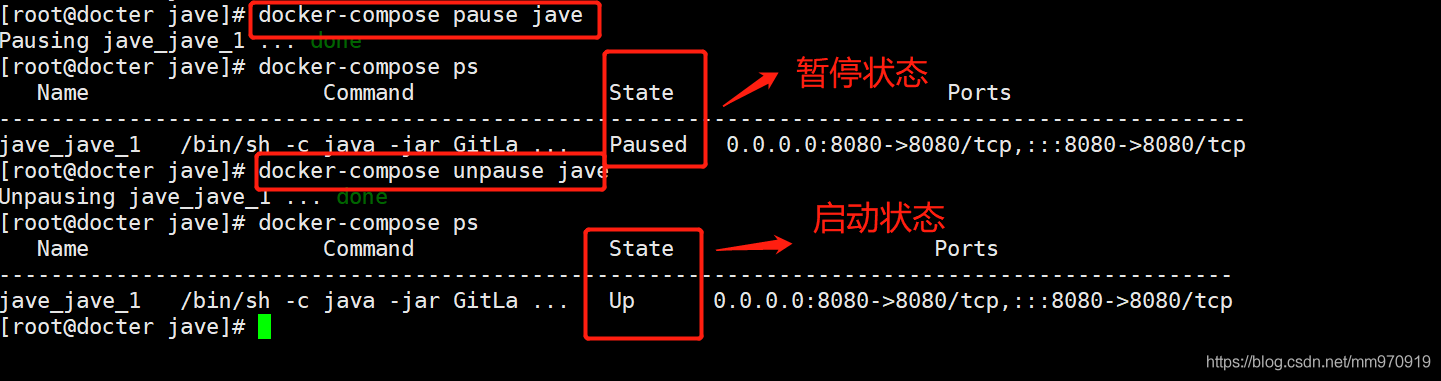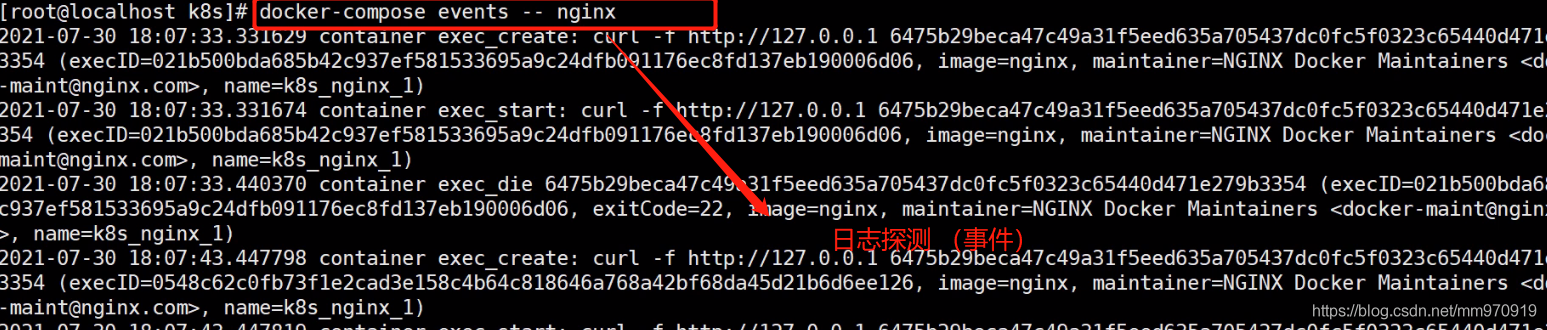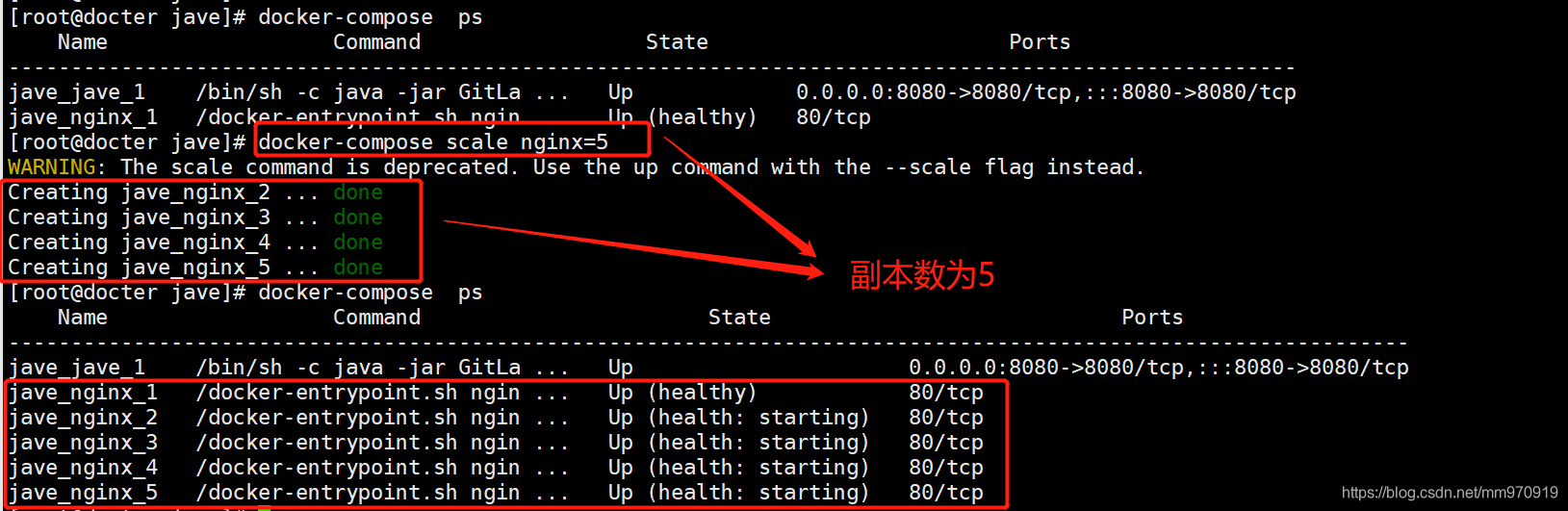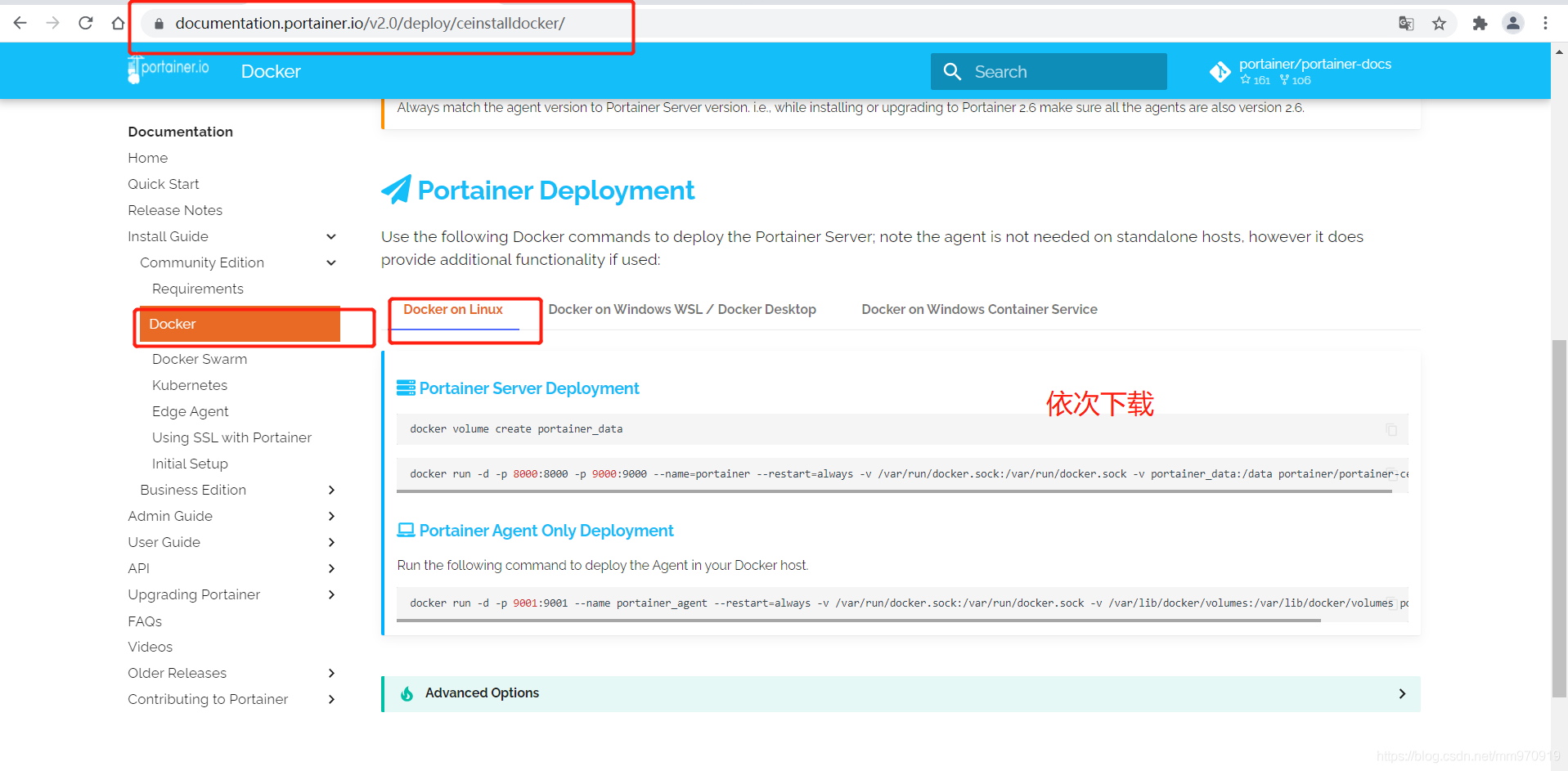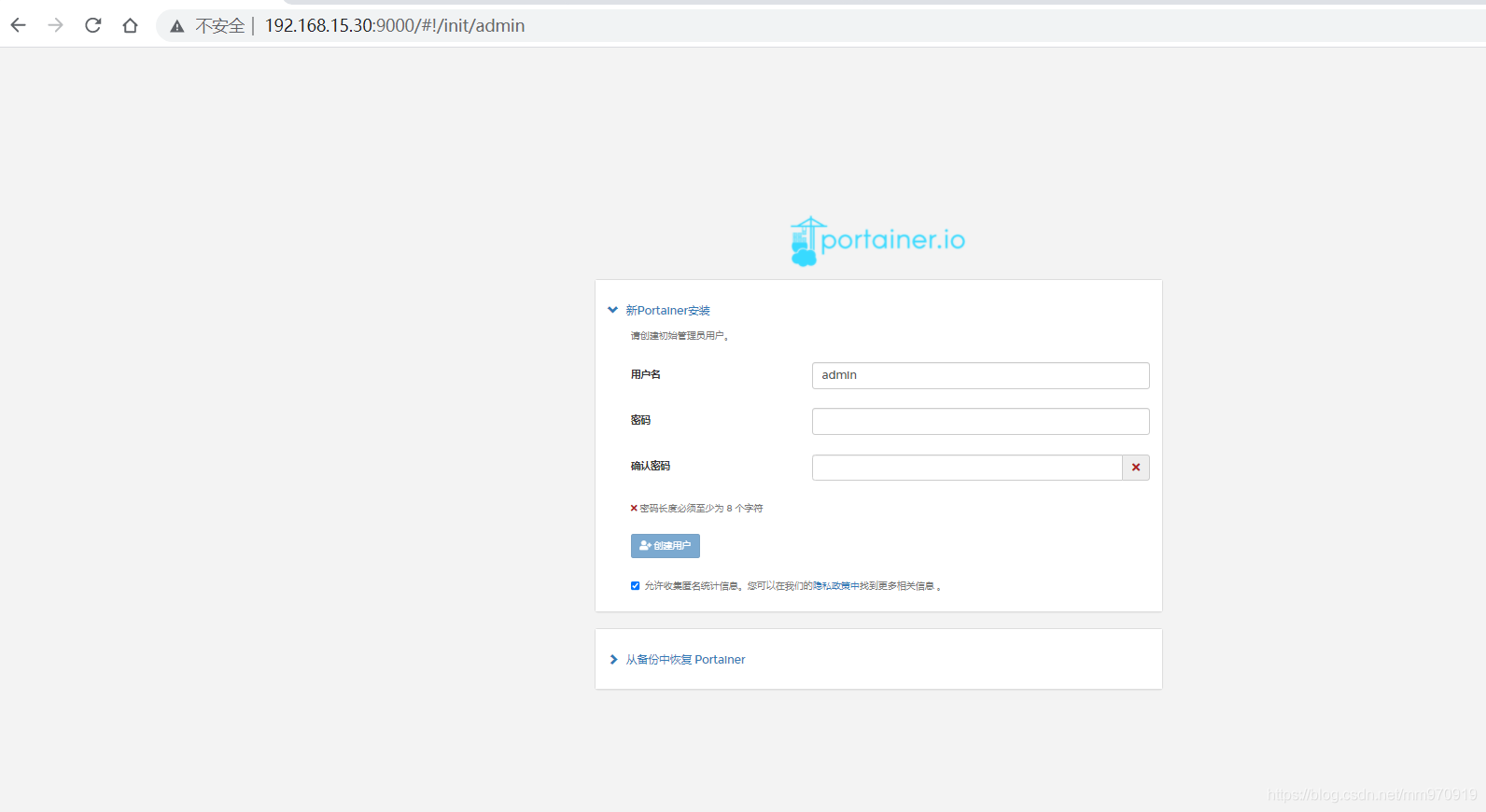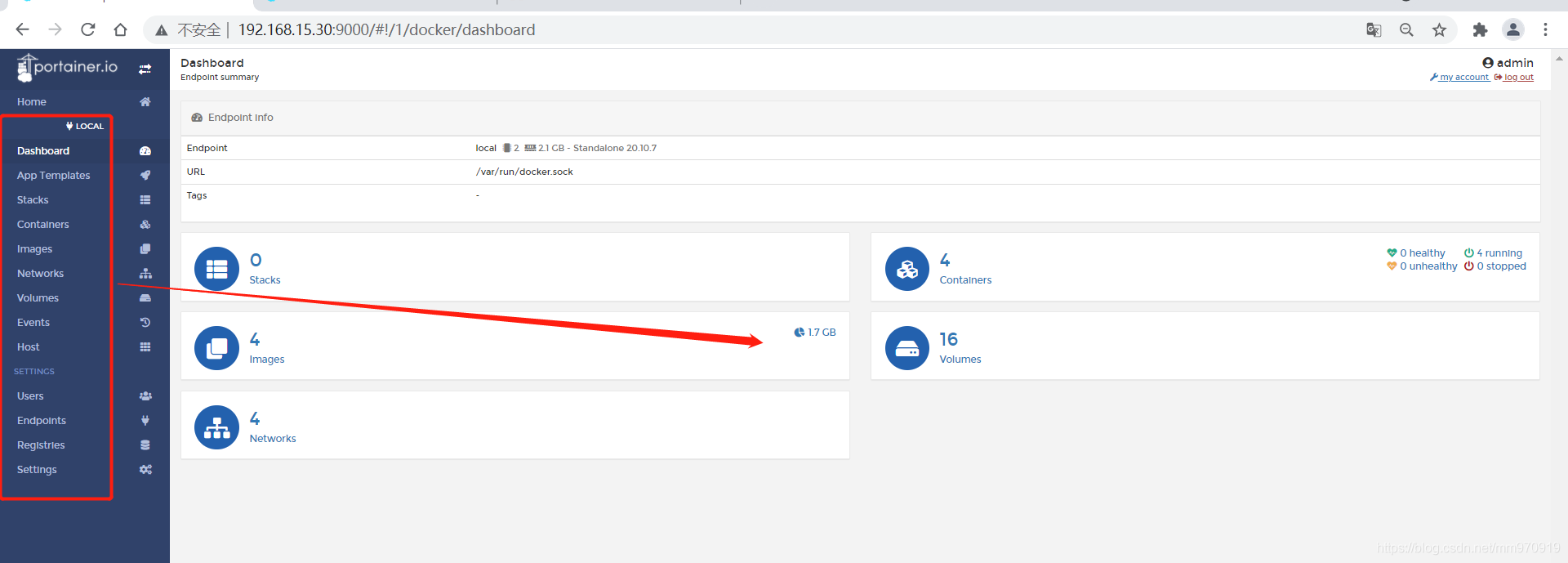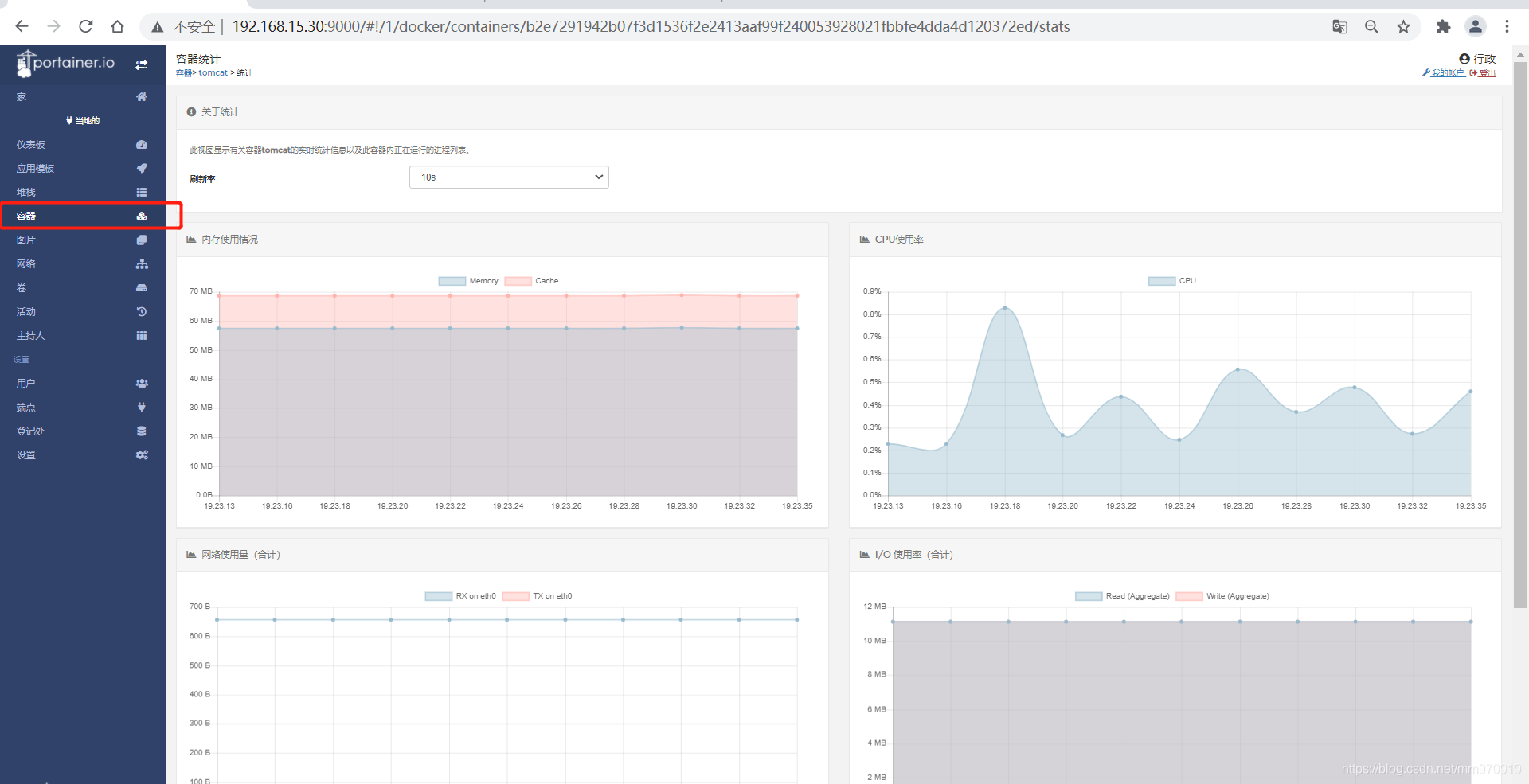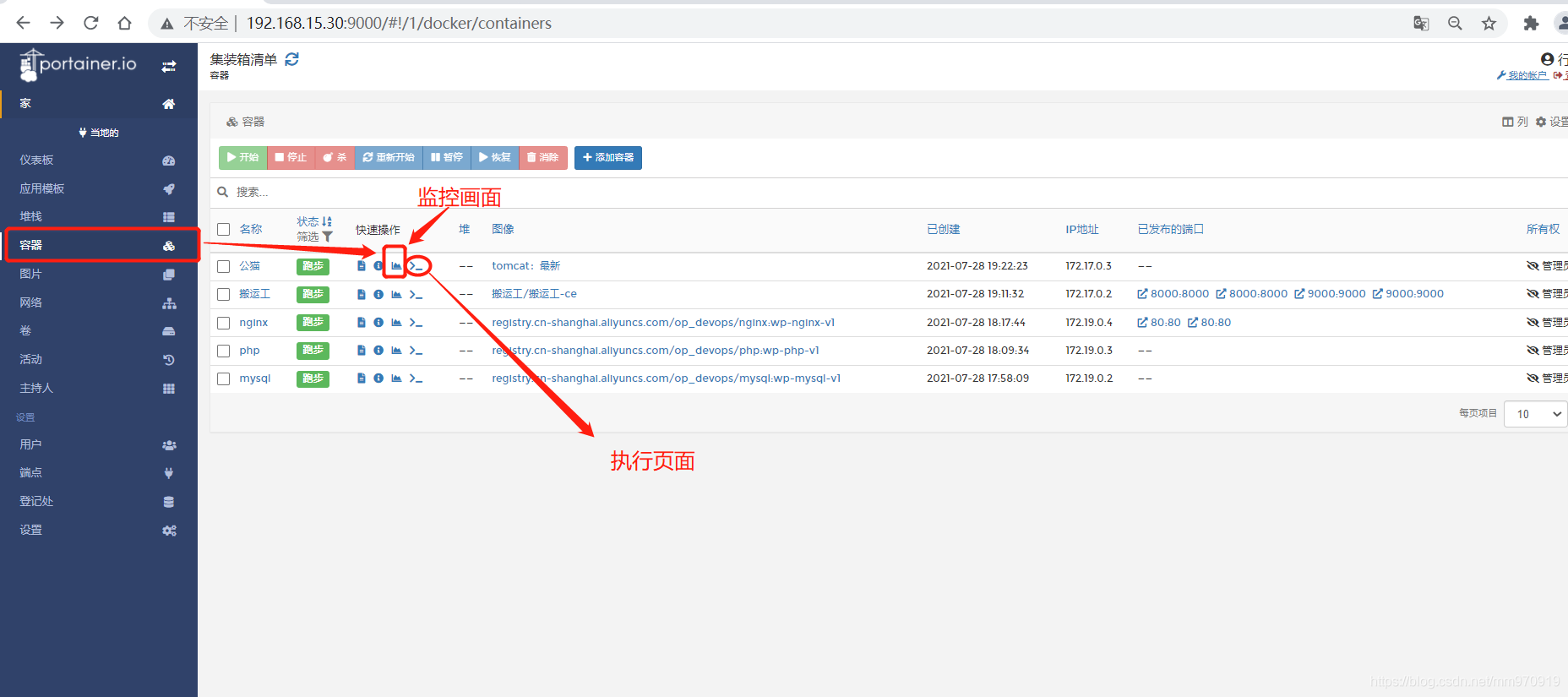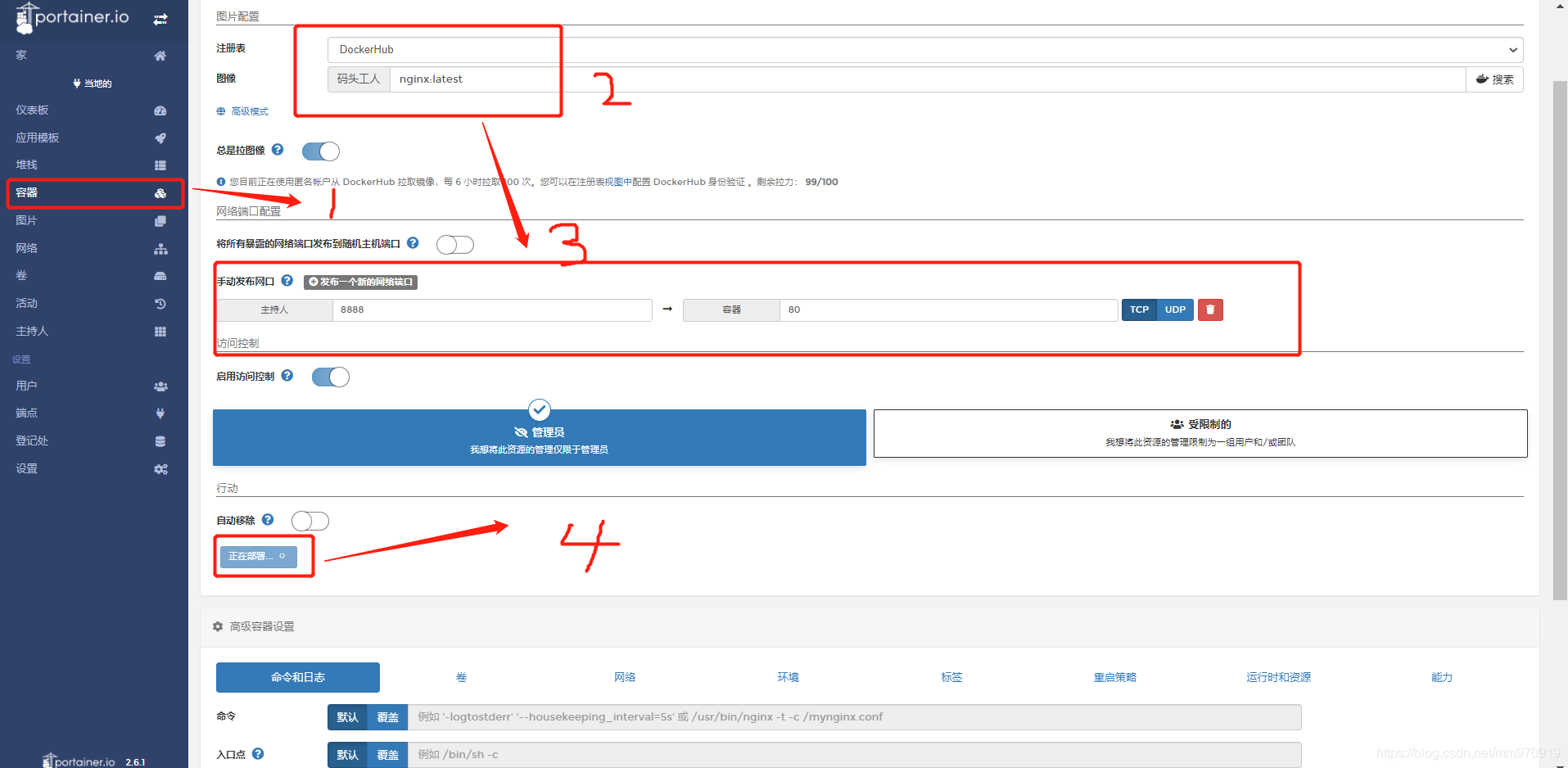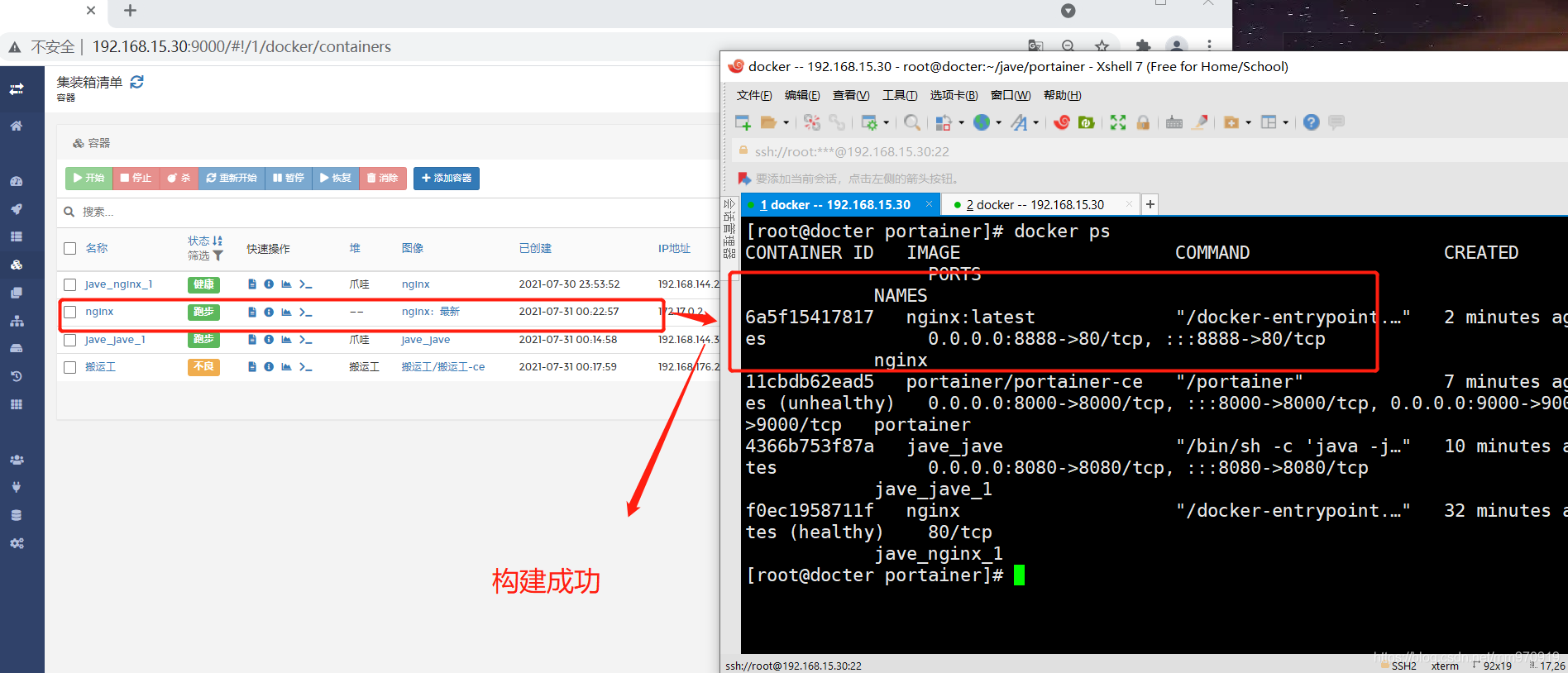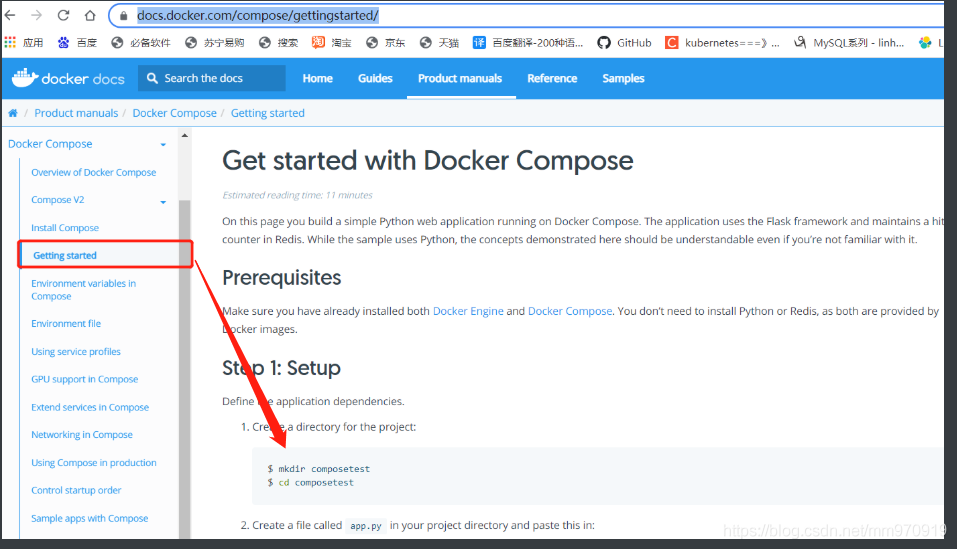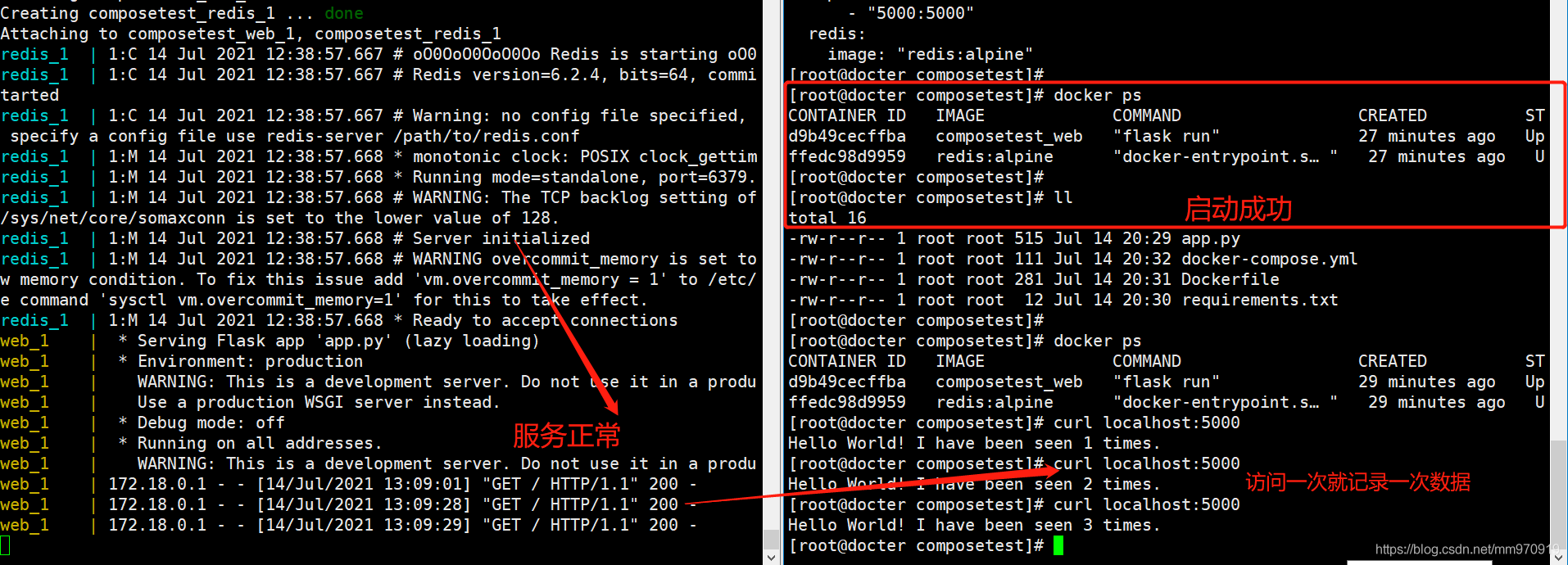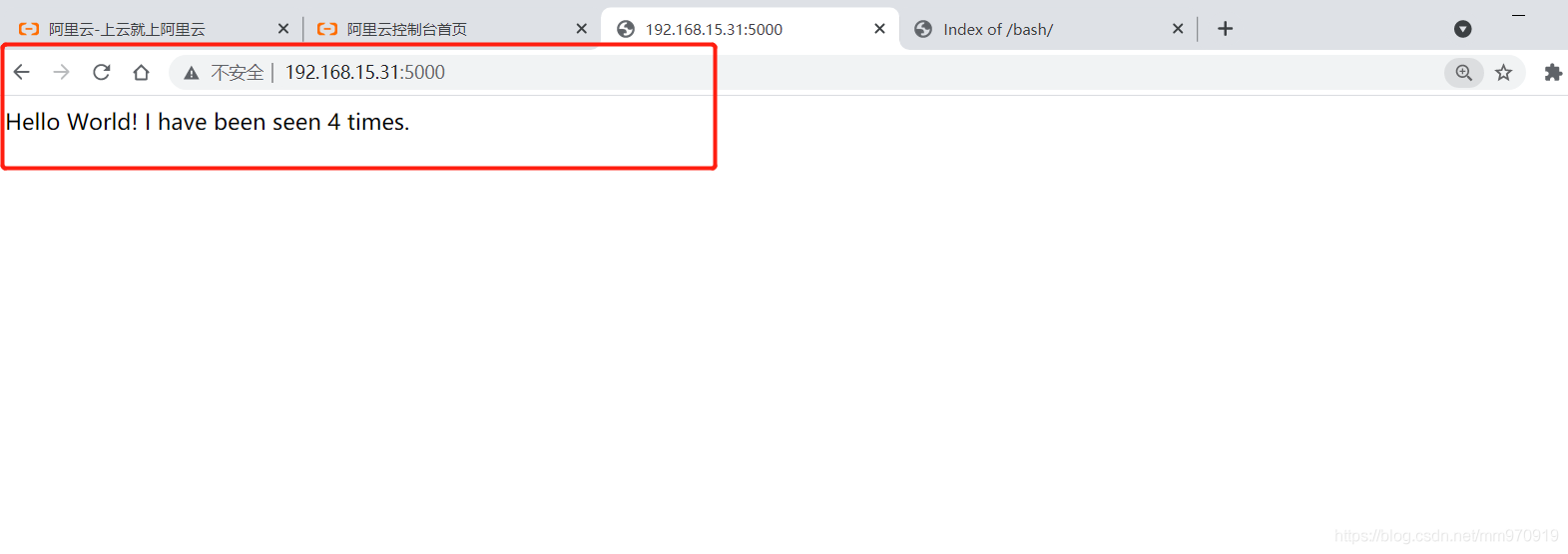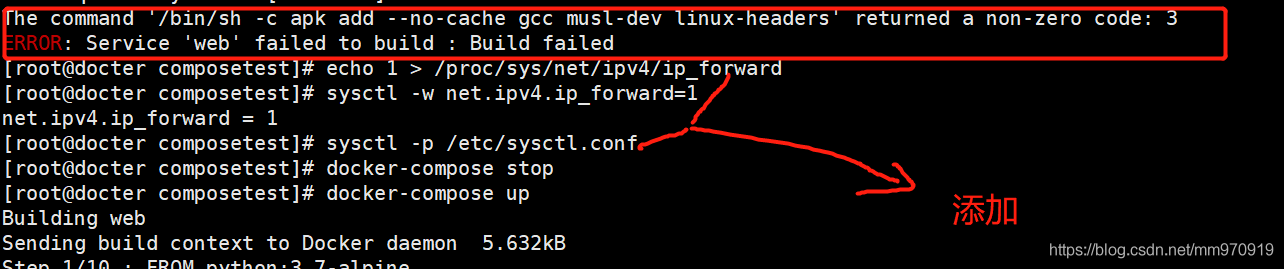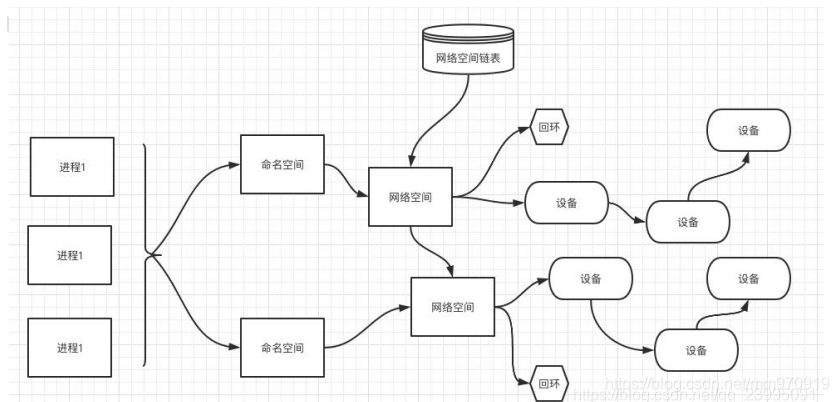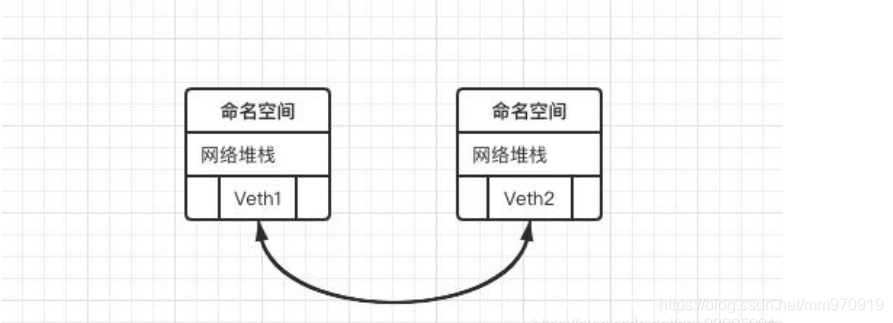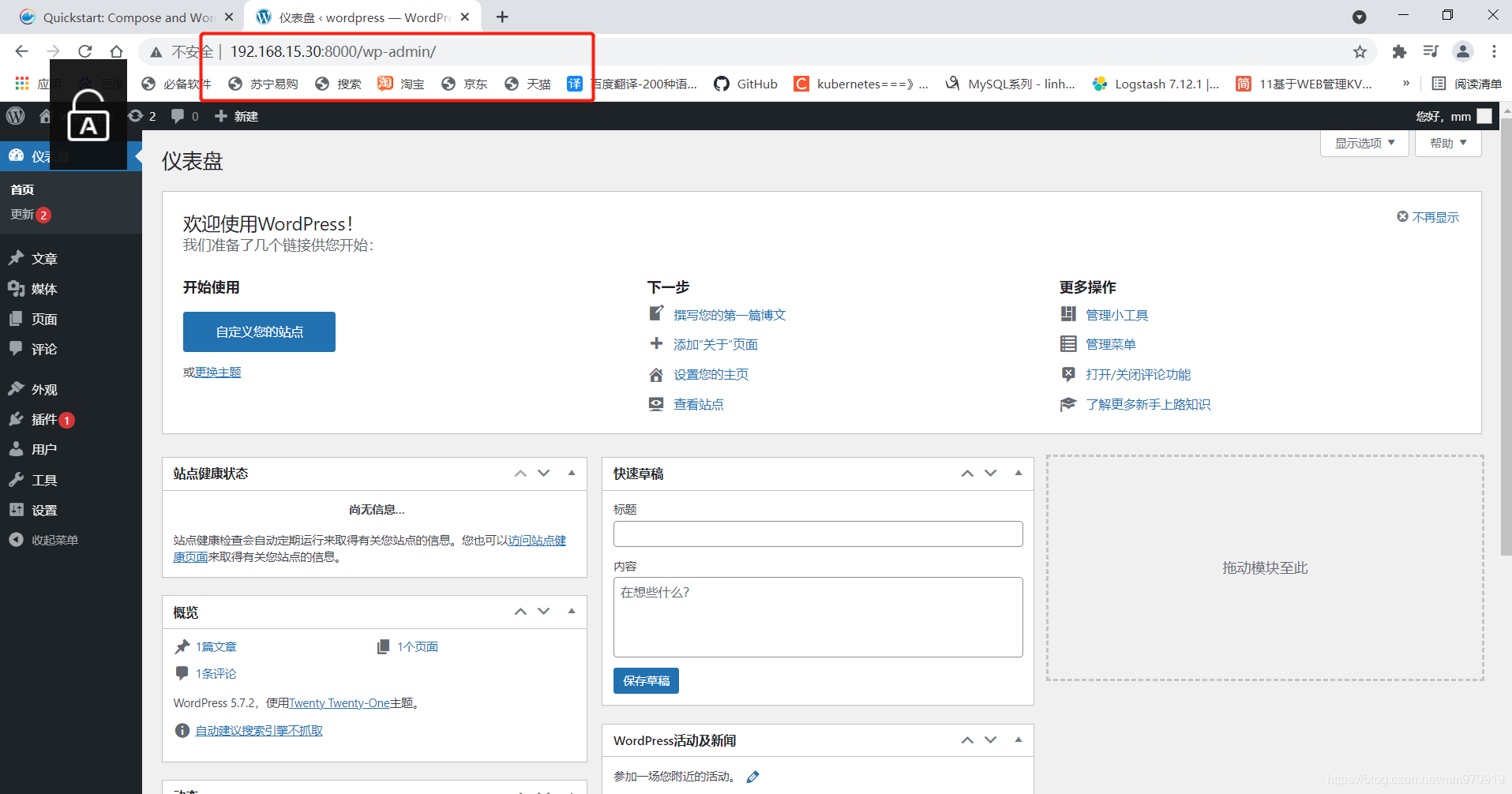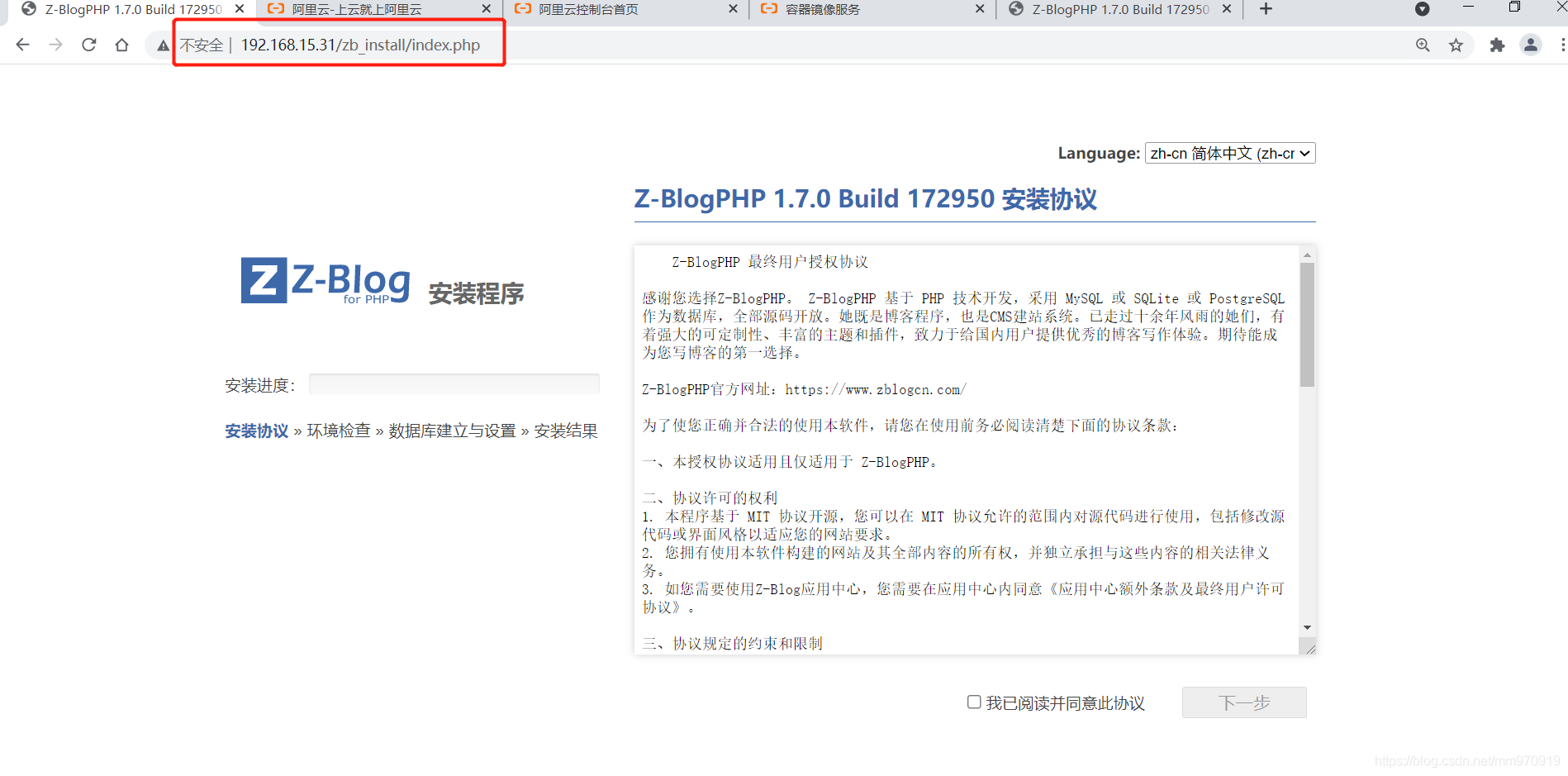Docker Compose教程 一、Docker Compose 简介 1、前言 1 2 3 4 5 6 7 我们知道使⽤⼀个 Dockerfile 模板⽂件,可以让⽤户很⽅便的定义⼀个单独的应⽤容器。然⽽,在⽇常⼯作中,经常会碰到需要多个容器相互配合来完成某项任务的情况。 例如要实现⼀个 Web 项⽬,除了 Web 服务容器本身,往往还需要再加上后端的数据库服务容器,甚⾄还包括负载均衡容器等,我们只能一个一个`写dockerfile文件,然后bulid构建,run手动操作单个容器` Compose 恰好满⾜了这样的需求。它允许⽤户通过⼀个单独的 docker-compose.yml 模板⽂件(YAML 格式) 来定义⼀组相关联的应⽤容器为⼀个项⽬(project). 微服务。 100个微服务!依赖关系。 # Compose 项⽬是 Docker 官⽅的开源项⽬,负责实现对 Docker 容器集群的快速编排。
2、官方介绍
Docker Compose来轻松高效的管理容器,定义运行多个容器。
1、Compose 中有两个重要的概念 1 2 3 4 5 # 1、服务 ( service ): ⼀个应⽤的容器,实际上可以包括若⼲运⾏相同镜像的容器实例(web、redis、mysql ...)。 # 2、项⽬ ( project ): 由⼀组关联的应⽤容器组成的⼀个完整业务单元,在 docker-compose.yml ⽂件中定义(博客、web、mysql)。 # 启动docker-compose up 可以启动多个服务
2、三步骤 1 2 3 4 5 6 7 8 9 1、Dockerfile 保证我们的项目可以在任何地方运行。 2、定义组成您的应用程序的服务,docker-compose.yml 以便它们可以在隔离的环境中一起运行。 # services 什么是服务 # docker-compose.ym 这个文件如何写 3、运行docker compose up和码头工人组成命令启动并运行你的整个应用程序。 也可以docker-compose up使用 docker-compose 二进制文件运行。 # 启动项目
3、Compose是Docker官方的开源项目,需要安装! 1 dockerfile # 让程序在任何地方运行。 web服务、redis、mysql、nginx ... d 多个服务 启动
4、Compose:重要的概念 1 2 3 4 5 6 7 8 1、YAML file配置文件。 2、single command。 命令有哪里 3、Compose 适用于所有环境:生产、登台、开发、测试以及 CI 工作流。 4、Compose 的默认管理对象是项⽬,通过⼦命令对项⽬中的⼀组容器进⾏便捷地⽣命周期管理。 5、Compose 项⽬由 Python 编写,实现上调⽤了 Docker 服务提供的 API 来对容器进⾏管理。因此,只要所操作的平 台⽀持 Docker API,就可以在其上利⽤ Compose 来进⾏编排管理。 # Docker Compose 是一个用于定义和运行多容器 Docker 应用程序的工具。
二、docker compose 安装 1 # 官网安装: https://docs.docker.com/compose/install/
1、下载 1 2 3 4 5 6 7 8 9 10 方式一: # 1、官网安装 sudo curl -L "https://github.com/docker/compose/releases/download/1.29.2/docker-compose-$(uname -s)-$(uname -m)" -o /usr/local/bin/docker-compose 方式二: # 2、国内 curl -L "https://get.daocloud.io/docker/compose/releases/download/1.25.2/docker-compose-$(uname -s)-$(uname -m)" -o /usr/local/bin/docker-compose [root@docter bin]# ll total 12440 -rw-r--r-- 1 root root 12737304 Jul 14 20:19 docker-compose
最新安装Docker&docker-compose代码:
1 2 3 4 5 6 7 8 9 10 11 12 13 14 15 16 17 18 19 20 21 22 # 系统更新 sudo apt update && sudo apt upgrade -y # 安装DOCKER sudo apt install apt-transport-https ca-certificates curl gnupg-agent software-properties-common curl -fsSL https://download.docker.com/linux/ubuntu/gpg | sudo apt-key add - sudo add-apt-repository "deb [arch=amd64] https://download.docker.com/linux/ubuntu $(lsb_release -cs) stable" sudo apt update sudo apt-get install docker-ce docker-ce-cli containerd.io docker --version # 安装DOCKER COMPOSE sudo curl -L "https://github.com/docker/compose/releases/download/$(curl -s https://api.github.com/repos/docker/compose/releases/latest | grep '\"tag_name\":' | sed -E 's/.*\"([^\"]+)\".*/\1/')/docker-compose-$(uname -s)-$(uname -m)" -o /usr/local/bin/docker-compose sudo chmod +x /usr/local/bin/docker-compose docker-compose --version
2、bash命令补全 1 curl -L https://raw.githubusercontent.com/docker/compose/1.29.2/contrib/completion/bash/docker-compose > /etc/bash_completion.d/docker-compose
3、卸载(没有安装不需要执行)
如果是⼆进制包⽅式安装的,删除⼆进制⽂件即可。
1 sudo rm /usr/local/bin/docker-compose
4、授权 1 [root@docter bin]# sudo chmod +x /usr/local/bin/docker-compose
5、检测版本 1 2 3 4 5 [root@docter bin]# docker-compose version docker-compose version 1.29.2, build 5becea4c docker-py version: 5.0.0 CPython version: 3.7.10 OpenSSL version: OpenSSL 1.1.0l 10 Sep 2019
三、docker compose使⽤ 1、相关概念 1 2 3 4 5 # 1、服务 ( service ): ⼀个应⽤容器,实际上可以运⾏多个相同镜像的实例。 # 2、项⽬ ( project ): 由⼀组关联的应⽤容器组成的⼀个完整业务单元。∂⼀个项⽬可以由多个服务(容器)关联⽽成, Compose ⾯向项⽬进⾏管理。
2、场景 1 2 3 4 5 6 最常⻅的项⽬是 web ⽹站,该项⽬应该包含 web 应⽤和缓存。 1、Django应⽤ 2、mysql服务 3、redis服务 4、elasticsearch服务 .......
3.docker-compose模板 1 2 3 4 5 6 7 8 9 10 11 12 13 14 15 16 17 18 19 20 21 22 23 24 25 26 27 28 29 30 31 32 33 34 35 36 37 38 39 40 41 42 43 44 45 46 47 48 49 # 1、编写docker-cmpsoe文件 [root@docter docker-compose]#vim docker-compose.yaml version: "3.0" services: mysqldb: image: mysql:5.7.19 container_name: mysql ports: - "3306:3306" volumes: - /root/mysql/conf:/etc/mysql/conf.d - /root/mysql/logs:/logs - /root/mysql/data:/var/lib/mysql environment: MYSQL_ROOT_PASSWORD: root networks: - ems depends_on: - redis redis: image: redis:4.0.14 container_name: redis ports: - "6379:6379" networks: - ems volumes: - /root/redis/data:/data command: redis-server networks: ems: # 2、启动docker-compose [root@docter docker-compose]# docker-compose up -d Creating network "docker-compose_ems" with the default driver Creating redis ... done Creating mysql ... done # 3、查看容器 方式一: [root@docter docker-compose]# docker ps CONTAINER ID IMAGE COMMAND CREATED STATUS PORTS NAMES 15d11b1c45de mysql:5.7.19 "docker-entrypoint.s…" 24 seconds ago Up 24 seconds 0.0.0.0:3306->3306/tcp, :::3306->3306/tcp mysql 5bf22e44ff81 redis:4.0.14 "docker-entrypoint.s…" 24 seconds ago Up 24 seconds 0.0.0.0:6379->6379/tcp, :::6379->6379/tcp redis 方式二:# (推荐)docker-compose.yaml 必须在当前目录 [root@docter docker-compose]# docker-compose ps Name Command State Ports ----------------------------------------------------------------------------------------- mysql docker-entrypoint.sh mysqld Up 0.0.0.0:3306->3306/tcp,:::3306->3306/tcp redis docker-entrypoint.sh redis ... Up 0.0.0.0:6379->6379/tcp,:::6379->6379/tcp
4、启动 1 2 [root@docter ~]# docker-compose up //前台启动⼀组服务 [root@docter ~]# docker-compose up -d //守护进程启动⼀组服务
5、docker-compose 模板⽂件
1、模板⽂件是使⽤ Compose 的核⼼
2、默认的模板⽂件名称为 docker-compose.yml ,格式为 YAML 格式。
1 2 3 4 5 6 7 8 version: "3" services: webapp: image: examples/web ports: - "80:80" volumes: - "/data"
1、build
⾃动构建这个镜像
1 2 3 4 5 6 7 8 9 10 11 12 13 14 15 16 17 18 19 20 21 22 23 24 25 26 27 28 29 30 格式: build: ./dir # 1、准备文件 [root@docter jave]# ll total 4 -rw-r--r-- 1 root root 62 Jul 30 20:35 docker-compose.yaml drwxr-xr-x 5 root root 122 Jul 30 19:15 springboot-master # 2、编写docker-compose.yaml文件 [root@docter jave]# vim docker-compose.yaml version: '3' services: jave: build: ./springboot-master ports: - "8080:8080" # 3、启动docker-compose [root@docter jave]# docker-compose up -d Creating network "jave_default" with the default driver Creating jave_jave_1 ... done # 4、查看docker-compose是否启动 方式一: 推荐 #docker-compose必须在当前目录,否则启动不了 [root@docter jave]# docker-compose ps Name Command State Ports ----------------------------------------------------------------------------------------------- jave_jave_1 /bin/sh -c java -jar GitLa ... Up 0.0.0.0:8080->8080/tcp,:::8080->8080/tcp 方式二: CONTAINER ID IMAGE COMMAND CREATED STATUS PORTS NAMES fa6682dbba66 jave_jave "/bin/sh -c 'java -j…" 2 minutes ago Up 2 minutes 0.0.0.0:8080->8080/tcp, :::8080->8080/tcp jave_jave_1
2、command
覆盖容器启动后默认执⾏的命令
1 2 3 4 5 6 7 8 9 10 11 12 13 14 15 16 17 18 19 20 21 格式: command: echo "hello world" # 1、编写docker-compose.yaml文件 [root@docter jave]# cat docker-compose.yaml version: '3' services: jave: build: ./springboot-master command: echo "hello world" ports: - "8080:8080" # 2、启动docker-compose [root@docter jave]# docker-compose up -d Recreating jave_jave_1 ... done # 3、查看容器 [root@docter jave]# docker-compose ps Name Command State Ports ----------------------------------------------- jave_jave_1 echo hello world Exit 0 #显示 hello world
3、container_name
指定容器名称,默认将会使⽤ 项⽬名称服务名称 序号 这样的格式
1 2 3 4 5 6 7 8 9 10 11 12 13 14 15 16 17 18 19 20 21 格式: container_name: docker-web-jave # 1、编写docker-compose.yaml文件 [root@docter jave]# vim docker-compose.yaml version: '3' services: jave: build: ./springboot-master container_name: docker-web-jave # 2、启动docker-compose [root@docter jave]# docker-compose up -d Creating network "jave_default" with the default driver Creating docker-web-jave ... done # 3、查看docker-compose [root@docter jave]# docker-compose ps Name Command State Ports ------------------------------------------------------------------- docker-web-jave /bin/sh -c java -jar GitLa ... Up 8080/tcp # 显示名称docker-web-jave # 注意: 指定容器名称后,该服务将⽆法进⾏扩展(scale),因为 Docker 不允许多个容器具有相同的名称。
5、depends_on
解决容器的依赖、启动先后的问题
1 2 3 4 5 6 7 8 9 10 11 12 13 14 15 16 17 18 19 20 21 22 23 24 25 26 27 28 29 30 31 32 33 格式: depends_on: - php - nginx php: image: php nginx: image: nginx # 1、准备文件 [root@docter lnmp]# ll total 4 -rw-r--r-- 1 root root 138 Jul 30 21:08 docker-compose.yaml drwxr-xr-x 2 root root 80 Jul 30 20:04 nginx drwxr-xr-x 2 root root 93 Jul 29 21:42 php # 2、编写docker-compose.yaml文件 [root@docter lnmp]# vim docker-compose.yaml version: "3" services: web: build: ./ depends_on: - php - nginx php: image: php nginx: image: nginx # 3、启动 docker-compose [root@docter lnmp]# docker-compose up -d Creating lnmp_php_1 ... done # 先启动php Creating lnmp_nginx_1 ... done # 在启动nginx # 注意: 默认情况下使用 docker-compose up web 这样的方式启动 web 服务时,也会启动 php和nginx 两个服务,因为在配置文件中定义了依赖关系。
6、env_file
1、从⽂件中获取环境变量,可以为单独的⽂件路径或列表。
2、如果通过 docker-compose -f FILE ⽅式来指定 Compose 模板⽂件,则 env_file 中变量的路径会基于模板⽂件路径。
3、如果有变量名称与 environment 指令冲突,则按照惯例,以后者为准。
1 2 3 4 5 6 7 8 9 10 11 12 13 14 15 16 17 18 19 20 21 22 23 24 25 26 27 28 29 30 31 32 格式: env_file: .env env_file: - ./common.env - ./apps/web.env # 1、编写docker-compose.yaml文件 [root@docter jave]# vim docker-compose.yaml version: '3' services: jave: build: ./springboot-master ports: - "8080:8080" mysqldb: image: mysql:5.7 env_file: - ./mysql.env # 2、编写 mysql.env 文件 [root@docter jave]# vim mysql.env MYSQL_ROOT_PASSWORD=123 # 3、启动 docker-compose [root@docter jave]# docker-compose up -d Creating network "jave_default" with the default driver Creating jave_mysqldb_1 ... done Creating jave_jave_1 ... done # 4、查看容器 [root@docter jave]# docker-compose ps Name Command State Ports -------------------------------------------------------------------------------------------------- jave_jave_1 /bin/sh -c java -jar GitLa ... Up 0.0.0.0:8080->8080/tcp,:::8080->8080/tcp jave_mysqldb_1 docker-entrypoint.sh mysqld Up 3306/tcp, 33060/tcp # 环境变量生效
7、environment
1、设置环境变量。你可以使⽤数组或字典两种格式。
2、只给定名称的变量会⾃动获取运⾏ Compose 主机上对应变量的值,可以⽤来防⽌泄露不必要的数据。
1 2 3 4 5 6 7 8 9 10 11 12 13 14 15 16 17 18 19 20 21 22 23 24 25 26 27 格式: mysqldb: environment :mysql:5.7 MSYQL_ROOT_PASSWORD: 123 # 1、编写docker-compose.yaml文件 [root@docter jave]# vim docker-compose.yaml version: '3' services: jave: build: ./springboot-master ports: - "8080:8080" mysqldb: image: mysql:5.7 environment: MYSQL_ROOT_PASSWORD: 123 # 2、启动 docker-compose [root@docter jave]# docker-compose up -d Creating jave_jave_1 ... done Creating jave_mysqldb_1 ... done # 3、查看docker-compose [root@docter jave]# docker-compose ps Name Command State Ports -------------------------------------------------------------------------------------------------- jave_jave_1 /bin/sh -c java -jar GitLa ... Up 0.0.0.0:8080->8080/tcp,:::8080->8080/tcp jave_mysqldb_1 docker-entrypoint.sh mysqld Up 3306/tcp, 33060/tcp #环境变量生效
8、healthcheck
通过命令检查容器是否健康运⾏(健康检查)
1 2 3 4 5 6 7 8 9 10 11 12 13 14 15 16 17 18 19 20 21 22 23 24 25 26 27 28 29 30 31 32 33 34 35 healthcheck: test: ["CMD", "curl", "-f", "http://localhost"] interval: 1m30s timeout: 10s retries: 3 # 1、编写docker-compose.yaml文件 [root@docter jave]# vim docker-compose.yaml version: '3' services: jave: build: ./springboot-master ports: - "8080:8080" depends_on: - nginx nginx: image: nginx healthcheck: test: ["CMD", "curl", "-f", "http://localhost"] interval: 15s timeout: 10s retries: 3 # 2、启动 docker-compose [root@docter jave]# docker-compose up -d WARNING: Found orphan containers (jave_mysqldb_1) for this project. If you removed or renamed this service in your compose file, you can run this command with the --remove-orphans flag to clean it up. Creating jave_nginx_1 ... done Creating jave_jave_1 ... done # 3、查看docker-compose容器 [root@docter jave]# docker-compose ps Name Command State Ports ---------------------------------------------------------------------------------------------------------------- jave_jave_1 /bin/sh -c java -jar GitLa ... Up 0.0.0.0:8080->8080/tcp,:::8080->8080/tcp jave_nginx_1 /docker-entrypoint.sh ngin ... Up (health: starting) 80/tcp #探测中
9、image
指定为镜像名称或镜像 ID。如果镜像在本地不存在, Compose 将会尝试拉取这个镜像。
1 2 3 image: ubuntu image: orchardup/postgresql image: a4bc65fd
10、networks
配置容器连接的⽹络。
1 2 3 4 5 6 7 8 9 version: "3" services: some-service: networks: - some-network - other-network networks: some-network: other-network:
11、ports
1、暴露端⼝信息。
2、使⽤宿主端⼝:容器端⼝ (HOST:CONTAINER) 格式,或者仅仅指定容器的端⼝(宿主将会随机选择端⼝)都可以。
1 2 3 4 5 6 7 8 9 10 11 12 13 14 15 16 17 18 19 20 21 22 23 24 25 26 27 ports: - "3000" - "8000:8000" - "49100:22" - "127.0.0.1:8001:8001" # 1、编写docker-compose.yaml文件 [root@docter jave]# vim docker-compose.yaml version: '3' services: jave: build: ./springboot-master ports: - "8080:8080" # 2、启动 docker-compose [root@docter jave]# docker-compose up -d WARNING: Found orphan containers (jave_mysqldb_1) for this project. If you removed or renamed this service in your compose file, you can run this command with the --remove-orphans flag to clean it up. Creating jave_nginx_1 ... done Creating jave_jave_1 ... done # 3、查看docker-compose容器 [root@docter jave]# docker-compose ps Name Command State Ports ---------------------------------------------------------------------------------------------------------------- jave_jave_1 /bin/sh -c java -jar GitLa ... Up 0.0.0.0:8080->8080/tcp,:::8080->8080/tcp # 端口8080 # 注意:当使⽤ HOST:CONTAINER 格式来映射端⼝时,如果你使⽤的容器端⼝⼩于 60 并且没放到引号⾥,可能会得 到错误结果,因为 YAML 会⾃动解析 xx:yy 这种数字格式为 60 进制。为避免出现这种问题,建议数字串都采⽤ 引号包括起来的字符串格式。
12、sysctls
配置容器内核参数
1 2 3 4 5 6 sysctls: net.core.somaxconn: 1024 net.ipv4.tcp_syncookies: 0 sysctls: - net.core.somaxconn=1024 - net.ipv4.tcp_syncookies=0
13、ulimits
指定容器的 ulimits 限制值
1 2 3 4 5 6 7 8 ulimits: nproc: 65535 nofile: soft: 20000 hard: 40000 # 例如,指定最⼤进程数为 65535,指定⽂件句柄数为 20000(软限制,应⽤可以随时修改,不能超过硬限制) 和 40000(系统硬限制,只能 root ⽤户提⾼)。
13、volumes
数据卷所挂载路径设置,该指令中路径⽀持相对路径。
1 2 3 4 5 6 volumes: - /var/lib/mysql - cache/:/tmp/cache # 数据卷所挂载路径设置。可以设置为宿主机路径( HOST:CONTAINER )或者数据卷名称( VOLUME:CONTAINER ),并且 可以设置访问模式 ( HOST:CONTAINER:ro )。
如果路径为数据卷名称,必须在⽂件中配置数据卷
1 2 3 4 5 6 7 8 9 version: "3" services: my_src: image: mysql:8.0 volumes: - mysql_data:/var/lib/mysql volumes: mysql_data:
四、docker-compose 常⽤命令 1. 命令对象与格式 1 2 3 4 5 6 7 # 万能命令 [root@docter jave]# docker-compose --help -f, --file FILE Specify an alternate compose file (default: docker-compose.yml) -p, --project-name NAME Specify an alternate project name (default: directory name) --profile NAME Specify a profile to enable
2. 命令选项 1 2 3 4 5 6 7 8 9 10 11 12 13 14 15 16 17 18 1、 -f, --file FILE 指定使⽤的Compose模板⽂件,默认为 docker-compose.yml ,可以多次指定。 案例: [root@docter ~]# docker-compose -f /root/jave/docker-compose.yaml up -d WARNING: Found orphan containers (jave_mysqldb_1) for this project. If you removed or renamed this service in your compose file, you can run this command with the --remove-orphans flag to clean it up. Creating jave_nginx_1 ... done Creating jave_jave_1 ... done 2、-p, --project-name NAME 指定项⽬名称,默认将使⽤所在⽬录名称作为项⽬名。 3、--x-networking 使⽤ Docker 的可拔插⽹络后端特性 4、--x-network-driver DRIVER 指定⽹络后端的驱动,默认为 bridge 5、--verbose 输出更多调试信息。 6、-v, --version 打印版本并退出。 案例: [root@docter lnmp]# docker-compose -v docker-compose version 1.29.2, build 5becea4c
3.命令使⽤说明 1 2 3 4 5 6 7 8 9 10 11 12 13 14 15 16 17 18 19 20 21 22 23 24 25 26 27 28 29 30 31 32 33 34 35 36 37 38 39 40 41 42 43 44 45 46 47 48 49 50 51 52 53 54 55 56 57 58 59 60 61 62 63 64 65 66 67 68 69 70 71 72 73 74 75 76 77 78 79 80 81 82 83 84 85 86 87 88 89 90 91 92 93 94 95 96 97 98 99 # 1、up 格式为 docker-compose up [options] [SERVICE...] 。 # 1、该命令⼗分强⼤,它将尝试⾃动完成包括构建镜像,(重新)创建服务,启动服务,并关联服务相关容器的⼀系列操作。 # 2、链接的服务都将会被⾃动启动,除⾮已经处于运⾏状态。 # 3、可以说,⼤部分时候都可以直接通过该命令来启动⼀个项⽬。 # 4、默认情况, docker-compose up 启动的容器都在前台,控制台将会同时打印所有容器的输出信息,可以很 # 5、⽅便进⾏调试。 # 5、当通过 Ctrl-C 停⽌命令时,所有容器将会停⽌。 # 6、如果使⽤ docker-compose up -d ,将会在守护进程启动并运⾏所有的容器。⼀般推荐⽣产环境下使⽤该选项。 # 7、默认情况,如果服务容器已经存在, docker-compose up 将会尝试停⽌容器,然后重新创建(保持使⽤ volumes-from 挂载的卷),以保证新启动的服务匹配 docker-compose.yml ⽂件的最新内容 案例: [root@docter ~]# docker-compose up # 前台启动⼀组服务 [root@docter ~]# docker-compose up -d # 守护进程启动⼀组服务 # 2、down 此命令将会停⽌ up 命令所启动的容器,并移除⽹络 案例: [root@docter ~]# docker-compose down # 3、exec 进⼊指定的容器。 案例: 1、查看容器 [root@docter jave]# docker ps CONTAINER ID IMAGE COMMAND CREATED STATUS PORTS NAMES 18ab957b2022 jave_jave "/bin/sh -c 'java -j…" About a minute ago Up About a minute 0.0.0.0:8080->8080/tcp, :::8080->8080/tcp jave_jave_1 2、进入容器 [root@docter jave]# docker-compose exec 18ab957b2022 bash bash-4.4# # 4、ps 格式为 docker-compose ps [options] [SERVICE...] 。 列出项⽬中⽬前的所有容器。 案例: [root@docter jave]# docker ps CONTAINER ID IMAGE COMMAND CREATED STATUS PORTS NAMES 18ab957b2022 jave_jave "/bin/sh -c 'java -j…" About a minute ago Up About a minute 0.0.0.0:8080->8080/tcp, :::8080->8080/tcp jave_jave_1 选项: -q 只打印容器的 ID 信息。 [root@docter jave]# docker-compose ps -q 18ab957b2022b06d4f8efca3680c8178bc3a3a5eef25f89f4dd9d08eedc35092 # 5、restart 格式为 docker-compose restart [options] [SERVICE...] 。 重启项⽬中的服务。 选项: -t, --timeout TIMEOUT 指定重启前停⽌容器的超时(默认为 10 秒)。 案例: [root@docter jave]# docker-compose restart jave Restarting jave_jave_1 ... done # 6、rm 格式为 docker-compose rm [options] [SERVICE...] 。 删除所有(停⽌状态的)服务容器。推荐先执⾏ docker-compose stop 命令来停⽌容器。 选项: -f, --force 强制直接删除,包括⾮停⽌状态的容器。⼀般尽量不要使⽤该选项。 -v 删除容器所挂载的数据卷。 案例: [root@docter jave]# docker-compose rm jave Stopping jave_jave_1 ... done # 7、start 格式为 docker-compose start [SERVICE...] 。 启动已经存在的服务容器。 案例: [root@docter jave]# docker-compose start jave Stopping jave_jave_1 ... done # 8、stop 格式为 docker-compose stop [options] [SERVICE...] 。 停⽌已经处于运⾏状态的容器,但不删除它。通过 docker-compose start 可以再次启动这些容器。 选项: -t, --timeout TIMEOUT 停⽌容器时候的超时(默认为 10 秒)。 案例: [root@docter jave]# docker-compose stop jave Stopping jave_jave_1 ... done 9、top 查看各个服务容器内运⾏的进程。 案例: [root@docter jave]# docker-compose top jave jave_jave_1 UID PID PPID C STIME TTY TIME CMD ---------------------------------------------------------------------------------------- root 14332 14312 78 23:32 ? 00:00:12 java -jar GitLab-0.0.1-SNAPSHOT.war 10、unpause 格式为 docker-compose unpause [SERVICE...] 。 恢复处于暂停状态中的服务 案例: [root@docter jave]# docker-compose pause jave Pausing jave_jave_1 ... done [root@docter jave]# docker-compose ps Name Command State Ports ------------------------------------------------------------------------------------------------ jave_jave_1 /bin/sh -c java -jar GitLa ... Paused 0.0.0.0:8080->8080/tcp,:::8080->8080/tcp [root@docter jave]# docker-compose unpause jave Unpausing jave_jave_1 ... done [root@docter jave]# docker-compose ps Name Command State Ports ----------------------------------------------------------------------------------------------- jave_jave_1 /bin/sh -c java -jar GitLa ... Up 0.0.0.0:8080->8080/tcp,:::8080->8080/tcp
4、扩展 1 2 3 4 5 6 7 8 9 # 1、查看镜像:images [root@docter jave]# docker-compose images Container Repository Tag Image Id Size ----------------------------------------------------------- jave_jave_1 jave_jave latest 5fb828d6276e 488.4 MB # 2、端口: prot [root@docter jave]# docker-compose prot -- ngixn 80 # 3、查看事件:envents [root@docter jave]# docker-compose events -- nginx
1 2 3 4 5 6 7 8 9 10 11 12 13 14 15 16 17 18 19 20 21 # 4、设置副本数:scale [root@docter jave]# docker-compose ps Name Command State Ports ------------------------------------------------------------------------------------------------------- jave_jave_1 /bin/sh -c java -jar GitLa ... Up 0.0.0.0:8080->8080/tcp,:::8080->8080/tcp jave_nginx_1 /docker-entrypoint.sh ngin ... Up (healthy) 80/tcp [root@docter jave]# docker-compose scale nginx=5 WARNING: The scale command is deprecated. Use the up command with the --scale flag instead. Creating jave_nginx_2 ... done Creating jave_nginx_3 ... done Creating jave_nginx_4 ... done Creating jave_nginx_5 ... done [root@docter jave]# docker-compose ps Name Command State Ports ---------------------------------------------------------------------------------------------------------------- jave_jave_1 /bin/sh -c java -jar GitLa ... Up 0.0.0.0:8080->8080/tcp,:::8080->8080/tcp jave_nginx_1 /docker-entrypoint.sh ngin ... Up (healthy) 80/tcp jave_nginx_2 /docker-entrypoint.sh ngin ... Up (health: starting) 80/tcp jave_nginx_3 /docker-entrypoint.sh ngin ... Up (health: starting) 80/tcp jave_nginx_4 /docker-entrypoint.sh ngin ... Up (health: starting) 80/tcp jave_nginx_5 /docker-entrypoint.sh ngin ... Up (health: starting) 80/tcp
五、docker可视化⼯具 1 # 官网: https://www.portainer.io/installation/
1、Portainer 图形化工具构建 1 2 3 4 5 6 7 8 9 10 11 12 13 14 15 16 17 18 19 20 21 22 23 24 25 26 27 28 29 30 31 32 33 34 35 36 37 38 39 # 1、编写docker-compose.yaml文件 [root@docter portainer]# vim docker-compose.yaml version: '3' services: portainer: image: portainer/portainer-ce container_name: portainer ports: - "8000:8000" - "9000:9000" volumes: - "/var/run/docker.sock:/var/run/docker.sock" - "portainer_data:/data" healthcheck: test: ["CMD", "curl", "-f", "http://localhost:9000"] interval: 15s timeout: 10s retries: 3 volumes: portainer_data: # 2、启动 docker-compose [root@docter portainer]# docker-compose up -d Creating network "portainer_default" with the default driver Creating volume "portainer_portainer_data" with default driver Pulling portainer (portainer/portainer-ce:)... latest: Pulling from portainer/portainer-ce 651a8e6e1630: Pull complete 56e38df73332: Pull complete 635ae9c57e4c: Pull complete Digest: sha256:3e499846ae1830e9465de7f110cbf19f4dff076e80abc0f7a1d4b50e67c6b873 Status: Downloaded newer image for portainer/portainer-ce:latest Creating portainer ... done # 3、查看 docker-compose容器 [root@docter portainer]# docker-compose ps Name Command State Ports ----------------------------------------------------------------------------------------------------------------------------------- portainer /portainer Up (health: starting) 0.0.0.0:8000->8000/tcp,:::8000->8000/tcp, 0.0.0.0:9000->9000/tcp,:::9000->9000/tcp # 4、IP访问 192.168.15.30:9000
六、docker compose实战 1 # 官网 https://docs.docker.com/compose/gettingstarted/
1、实战docker compose构建redis
1、应用app.py
2、Dockerfile 应用镜像
3、Docker-compose.yml文件(定义整个服务,需要的环境,web、redis)完整的上线服务
4、启动compose项目( docker-compose up )
1 2 3 4 # 1、创建网络 # 2、执行Docker-compose.yml文件 # 3、在 Compose 文件中定义服务 # 4、启动docekr-compose
0、准备工作 1 2 3 yum -y install python-pip # pip是python包管理工具 yum -y install epel-relase # 报错的话执行 # 如果官网安装不需要执行这一步
1、创建项目目录 1 2 [root@docter home]# mkdir composetest [root@docter home]# cd composetest/
2、在项目目录中创建名为app.py文件 1 2 3 4 5 6 7 8 9 10 11 12 13 14 15 16 17 18 19 20 21 22 23 24 25 26 27 28 [root@docter composetest]# pwd /home/composetest [root@docter composetest]# vim app.py import time import redis from flask import Flask app = Flask(__name__) cache = redis.Redis(host='redis', port=6379) def get_hit_count(): retries = 5 while True: try: return cache.incr('hits') except redis.exceptions.ConnectionError as exc: if retries == 0: raise exc retries -= 1 time.sleep(0.5) @app.route('/') def hello(): count = get_hit_count() return 'Hello World! I have been seen {} times.\n'.format(count) # 在此示例中,redis是应用程序网络上的 redis 容器的主机名。我们使用 Redis 的默认端口6379。
3、 requirements.txt依赖 1 2 3 [root@docter composetest]# vim requirements.txt flask redis
4、创建一个 Dockerfile 1 2 3 4 5 6 7 8 9 10 11 12 13 14 15 16 17 18 19 20 21 22 [root@docter composetest]# vim Dockerfile # syntax=docker/dockerfile:1 FROM python:3.7-alpine WORKDIR /code ENV FLASK_APP=app.py ENV FLASK_RUN_HOST=0.0.0.0 RUN apk add --no-cache gcc musl-dev linux-headers COPY requirements.txt requirements.txt RUN pip install -r requirements.txt EXPOSE 5000 COPY . . CMD ["flask", "run"] # CMD ["python", "run"] #这样也可以 # 这告诉 Docker: 从 Python 3.7 映像开始构建映像。 将工作目录设置为/code. 设置flask命令使用的环境变量。 安装 gcc 和其他依赖项 复制requirements.txt并安装 Python 依赖项。 将元数据添加到图像中以描述容器正在侦听端口 5000 将.项目中的当前目录复制到.镜像中的workdir 。 将容器的默认命令设置为flask run.
5、在 Compose 文件中定义服务 1 2 3 4 5 6 7 8 9 10 [root@docter composetest]# vim docker-compose.yml version: "3.9" services: web: build: . ports: - "5000:5000" redis: image: "redis:alpine" # 这个 Compose 文件定义了两个服务:web和redis.
6、使用 Compose 构建并运行您的应用程序 1 2 3 4 5 6 7 8 9 10 11 12 13 14 15 16 17 18 19 20 # 1、前台启动 [root@docter composetest]# docker-compose up ... redis_1 | 1:M 14 Jul 2021 12:38:57.668 Ready to accept connections web_1 | Serving Flask app 'app.py' (lazy loading) # 2、守护进程启动 [root@docter composetest]# docker-compose up -d Creating composetest_web_1 ... done Creating composetest_redis_1 ... done # 3、查看docker-compose运行的容器的状态 [root@docker1 composetest]# docker-compose ps Name Command State Ports ------------------------------------------------------------------------------------------------------- composetest_redis_1 docker-entrypoint.sh redis ... Up 6379/tcp composetest_web_1 flask run Up 0.0.0.0:5000->5000/tcp,:::5000->5000/tcp # 4、访问测试 [root@docter composetest]# curl localhost:5000 # docker-compose 构建成功 Hello World! I have been seen 1 times. [root@docker1 composetest]# curl localhost:5000 Hello World! I have been seen 4 times.
7、报错排查 1 2 3 4 5 6 7 8 9 10 11 12 The command '/bin/sh -c apk add --no-cache gcc musl-dev linux-headers' returned a non-zero code: 3 ERROR: Service 'web' failed to build : Build failed # Docker 容器似乎没有互联网连接,您必须IPv4 forwarding使用以下命令启用 [root@docter composetest]# echo 1 > /proc/sys/net/ipv4/ip_forward [root@docter composetest]# sysctl -w net.ipv4.ip_forward=1 net.ipv4.ip_forward = 1 [root@docter composetest]# sysctl -p /etc/sysctl.conf [root@docter composetest]# docker-compose stop [root@docter composetest]# docker-compose up #前台启动 [root@docter my_wordpress]# docker-compose up -d #守护进程启动
8、补充 1 2 3 4 5 # 1、网络服务 该web服务使用从Dockerfile当前目录中构建的映像。然后它将容器和主机绑定到暴露的端口5000. 此示例服务使用 Flask Web 服务器的默认端口5000. # 2、Redis服务 该redis服务使用 从 Docker Hub 注册表中提取的公共Redis映像。
七、docker-compose 细部讲解 1、查看镜像 1 2 3 4 5 6 7 [root@docter composetest]# docker images REPOSITORY TAG IMAGE ID CREATED SIZE composetest_web latest 8cada718e4aa 35 minutes ago 184MB redis alpine 500703a12fa4 7 days ago 32.3MB python 3.7-alpine 93ac4b41defe 2 weeks ago 41.9MB # docker-compose构建redis镜像自动加载成功
2、查看网络 1 2 3 4 5 6 [root@docter composetest]# docker network ls NETWORK ID NAME DRIVER SCOPE 6a94c74d036c bridge bridge local 249dde48a683 composetest_default bridge local # 自动添加的 b0ff56aa1b35 host host local e274cbbee51f none null local
3、查看网络细部信息 1 2 3 4 5 6 7 8 9 10 11 12 13 14 15 16 17 18 19 20 21 22 23 24 25 26 27 28 29 30 31 32 33 34 35 36 37 38 39 40 41 42 43 44 45 46 47 48 49 50 51 52 53 [root@docter composetest]# docker network inspect composetest_default [ { "Name": "composetest_default", "Id": "249dde48a68302b57f0ce8a8640493f36ccd6ee105b1e385100b389d90b20333", "Created": "2021-07-14T20:34:09.710827032+08:00", "Scope": "local", "Driver": "bridge", "EnableIPv6": false, "IPAM": { "Driver": "default", "Options": null, "Config": [ { "Subnet": "172.18.0.0/16", "Gateway": "172.18.0.1" } ] }, "Internal": false, "Attachable": true, "Ingress": false, "ConfigFrom": { "Network": "" }, "ConfigOnly": false, "Containers": { "d9b49cecffbab8645b1b25daa6bbcd69a35f1307941040f7bfb733d71ee381ce": { "Name": "composetest_web_1", # composetest_redis_1和web同一个网络 "EndpointID": "89b0c1ccc312d494cf37d96adfaccfc648f3840ab78152b3e3f79e79145a309e", "MacAddress": "02:42:ac:12:00:02", "IPv4Address": "172.18.0.2/16", "IPv6Address": "" }, "ffedc98d9959ed4ec92b0ae9fb23ae6f40ef31513c872138ea1e27a109422182": { "Name": "composetest_redis_1", # composetest_redis_1和web同一个网络 "EndpointID": "4f45b1b989fdcdadfcf4cc3922eace4c252539ed714e62a026cec91d5230325a", "MacAddress": "02:42:ac:12:00:03", "IPv4Address": "172.18.0.3/16", "IPv6Address": "" } }, "Options": {}, "Labels": { "com.docker.compose.network": "default", "com.docker.compose.project": "composetest", "com.docker.compose.version": "1.29.2" } } ] # 1、10个服务 ==》项目(项目中的内容都在同一个网络下 域名访问) # 2、如果在同一个网络下,我们直接通过域名访问
4、停止docker-compose 1 2 3 4 5 6 7 8 # 1、docker-compose down #推荐第一种 ^CGracefully stopping... (press Ctrl+C again to force) Stopping composetest_web_1 ... Stopping composetest_redis_1 ... done Killing composetest_web_1 ... done # 2、ctrl +c
5、docekr小结 1 2 3 4 1、docker镜像 run ==》容器 2、dockerfile构建镜像 (服务打包) 3、docker-compose启动项目(编排、多个微服务、环境) 4、docker网络
6、yaml规则 1 2 3 4 5 6 7 8 9 10 docker-compose-yaml # 是docker-compose核心 [root@docter composetest]# vim docker-compose.yml version: "3.9" # 版本层 services: #服务层 web: build: . #服务配置 ports: - "5000:5000" redis: image: "redis:alpine" # 其他配置(网络、卷、全局规则)
7、扩展 1 2 3 4 1、默认的服务名 文件名_服务名_num 2、多个服务器,集群 A B _num 副本数量 3、服务redis服务 ==》 4个副本 4、集群状态,服务不可能只有一个运行实例 ==》 弹性 10 HA 高并发
八、docker-compose 搭建个人博客 1 2 3 4 5 1、下载项目(docker-compose.yml ) 2、如果需要文件 Dockerfile 3、文件准备齐全(直接一键启动)
1、创建目录 1 2 3 4 5 6 # 官网 https://docs.docker.com/samples/wordpress/ [root@docter home]# mkdir my_wordpress [root@docter home]# cd my_wordpress/ [root@docter home]# ll drwxr-xr-x 2 root root 32 Jul 14 21:43 my_wordpress
2、编写 docker-compose.yml 1 2 3 4 5 6 7 8 9 10 11 12 13 14 15 16 17 18 19 20 21 22 23 24 25 26 27 28 29 30 31 32 [root@docter my_wordpress]# vim docker-compose.yml version: "3.9" services: db: image: mysql:5.7 volumes: - db_data:/var/lib/mysql restart: always environment: MYSQL_ROOT_PASSWORD: somewordpress MYSQL_DATABASE: wordpress MYSQL_USER: wordpress MYSQL_PASSWORD: wordpress wordpress: depends_on: - db image: wordpress:latest volumes: - wordpress_data:/var/www/html ports: - "8000:80" restart: always environment: WORDPRESS_DB_HOST: db:3306 WORDPRESS_DB_USER: wordpress WORDPRESS_DB_PASSWORD: wordpress WORDPRESS_DB_NAME: wordpress volumes: db_data: {} wordpress_data: {}
3、启动 1 2 3 4 5 6 7 8 9 10 11 12 13 14 [root@docter my_wordpress]# pwd /home/my_wordpress [root@docter my_wordpress]# ll total 4 -rw-r--r-- 1 root root 646 Jul 14 21:43 docker-compose.yml [root@docter my_wordpress]# docker-compose up #前台启动 Creating network "my_wordpress_default" with the default driver Creating my_wordpress_db_1 ... done Creating my_wordpress_wordpress_1 ... done [root@docter my_wordpress]# docker-compose up -d #守护进程启动 Starting my_wordpress_db_1 ... done Starting my_wordpress_wordpress_1 ... done # 注: 必须在指定文件docker-compose.yml下启动才可以,否则启动起来是其他容器
4、测试访问 1 2 3 4 5 6 [root@docter my_wordpress]# docker ps CONTAINER ID IMAGE COMMAND CREATED STATUS PORTS NAMES 2e9b9aca589a wordpress:latest "docker-entrypoint.s…" 2 minutes ago Up 2 minutes 0.0.0.0:8000->80/tcp, :::8000->80/tcp my_wordpress_wordpress_1 e2713ba9243a mysql:5.7 "docker-entrypoint.s…" 2 minutes ago Up 2 minutes 3306/tcp, 33060/tcp my_wordpress_db_1 # 测试访问: http://192.168.15.30:8000
1 2 3 4 5 6 7 8 9 10 11 12 13 1、未来项目只要有docker-compose文件,安装这个规则,启动编排容器 2、公司 docekr-compose 直接启动 3、网上开源项目 docker-compose 一键搞定 # 工程 服务 容器 项目compose:三层 # 1、工程 Porject # 2、服务 服务 # 3、容器 运行实例 # 补充: docker secret # 安全配置密码,证书
九、一键脚本部署 1 2 3 4 5 6 7 8 9 10 11 12 13 14 15 16 17 18 19 20 21 22 23 24 25 26 27 28 29 30 31 32 33 34 35 36 37 38 39 40 41 42 43 44 45 46 47 48 49 50 51 52 53 54 55 56 57 58 [root@docker1 ~]# vim install-blog.sh #!/usr/bin/env bash # install zblog if [ -f /etc/init.d/functions ]; then . /etc/init.d/functions else echo "not found file /etc/init.d/functions" exit fi print_action() { if [ $2 -eq 0 ]; then action "$1" /bin/true else action "$1" /bin/false fi } docker info > /dev/null if [ $? -ne 0 ]; then ps3="Docker尚未安装,是否安装>>:" select items in "安装" "不安装"; do case ${items} in 安装) sudo yum install -y yum-utils device-mapper-persistent-data lvm2 zip unzip sudo yum-config-manager --add-repo https://mirrors.aliyun.com/docker-ce/linux/centos/docker-ce.repo sudo sed -i 's+download.docker.com+mirrors.aliyun.com/docker-ce+' /etc/yum.repos.d/docker-ce.repo sudo yum makecache fast sudo yum -y install docker-ce systemctl enable --now docker print_action "成功安装docker" 0 echo "请重新执行脚本安装blog" exit ;; 不安装) print_action "您选择了不安装,脚本退出!" 1 exit ;; esac done else cd /opt curl -O http://www.mmin.xyz:81/package/blog/Z-Blog.zip unzip /opt/Z-Blog.zip chmod 777 -R /opt/zb_users docker network create lnmp docker pull mysql:5.7 docker run -d -e MYSQL_ROOT_PASSWORD=123 -e MYSQL_DATABASE=blog --network lnmp --name mysl mysql:5.7 docker pull registry.cn-shanghai.aliyuncs.com/op_devops/php:blog-php-v1 docker run -d -v /opt/:/usr/share/nginx/html --network lnmp --name php -p 9000:9000 registry.cn-shanghai.aliyuncs.com/op_devops/php:blog-php-v1 docker pull registry.cn-shanghai.aliyuncs.com/op_devops/nginx:blog-nginx-v1 docker run -d -v /opt/:/usr/share/nginx/html --network lnmp --name nginx -p 80:80 registry.cn-shanghai.aliyuncs.com/op_devops/nginx:blog-nginx-v1 print_action "成功部署blog" 0 print_action "用户名为root" 0 print_action "初始数据库密码123" 0 print_action "数据库为blog" 0 print_action "主机名称为mysql" 0 echo ">>>>>>>>>>>>>安全起见请修改密码<<<<<<<<<<<<<<" fi
十、扩展 Docker swarm 1 2 3 4 5 6 7 8 9 10 11 12 13 14 15 16 17 18 19 20 21 22 23 24 25 26 27 # 链接 https://www.bilibili.com/video/BV1kv411q7Qc?p=14 # Docker swarm ----> k8s #docker swarm是低级别的k8s # 集群: 4台集群 --》阿里云购买4台服务器 --》1核2G 都要安装docker # Raft协议 # 双主双从:假设一个节点挂了,其他节点是否可以用 Raft协议:保证大多数节点存活才可以用。只要>1,集群至少大于3台 # 实验 1、docker1机器停止。 宕机!双主,另外一个主节点也不能使用了! 2、可以将其他节点离开 # 总结 集群 可用 3个主节点 > 1台存活才可用 Raft协议:保证大多数节点存活,才可以用,高可用 # 弹性、扩缩容 服务, 集群中任意的节点可以访问,服务中可以有多个副本动态实现扩缩容 docekr service --help # 帮助命令 docker service update --relipcas 5 my-nginx # 扩缩容方式一 docker service scale my-nginx=5 # 扩缩容方式二 docker service rm my-nginx #移除服务 # docker swarm 命令 --》管理 --》api ---》调度--》工作节点(常见Task容器维护创建)
docker-compose build 的作用 docker-compose up --build -d 根据Dockerfile重新下载需要的镜像并构建容器,也就是说这句相当于是 docker-compose build --no-cache 和 docker-compose up -d 的集合体,意味着构建镜像的时候是根据Dockerfile的最新内容来的,而不会使用缓存,这样就避免了构建镜像时由于缓存造成的影响。
1 2 3 4 5 6 7 8 9 10 11 12 13 Usage: docker-compose build [options] [--build-arg key=val...] [SERVICE...] Options: --build-arg key=val Set build-time variables for services. --compress Compress the build context using gzip. --force-rm Always remove intermediate containers. -m, --memory MEM Set memory limit for the build container. --no-cache Do not use cache when building the image. --no-rm Do not remove intermediate containers after a successful build. --parallel Build images in parallel. --progress string Set type of progress output (`auto`, `plain`, `tty`). --pull Always attempt to pull a newer version of the image. -q, --quiet Don't print anything to `STDOUT`.
docker-compose创建 | docker-compose create 1 2 3 4 5 6 7 8 9 10 11 Creates containers for a service. Usage: create [options] [SERVICE...] Options: --force-recreate Recreate containers even if their configuration and image haven't changed. Incompatible with --no-recreate. --no-recreate If containers already exist, don't recreate them. Incompatible with --force-recreate. --no-build Don't build an image, even if it's missing. --build Build images before creating containers.
docker-compose exec 这相当于docker exec。使用此子命令,您可以在服务中运行任意命令。命令默认分配一个 TTY ,所以你可以做例如docker-compose exec web sh获得交互式提示。
1 2 3 4 5 6 7 8 9 10 Usage: exec [options] SERVICE COMMAND [ARGS...] Options: -d Detached mode: Run command in the background. --privileged Give extended privileges to the process. -u, --user USER Run the command as this user. -T Disable pseudo-tty allocation. By default `docker-compose exec` allocates a TTY. --index=index index of the container if there are multiple instances of a service [default: 1]
docker-compose运行 | docker-compose run 1 2 3 4 5 6 7 8 9 10 11 12 13 14 15 16 17 18 Usage : run [options] [-v VOLUME ...] [-p PORT ...] [-e KEY =VAL ...] SERVICE [COMMAND ] [ARGS ...]Options : -d Detached mode : Run container in the background, print new container name. --name NAME Assign a name to the container --entrypoint CMD Override the entrypoint of the image. -e KEY =VAL Set an environment variable (can be used multiple times) -u, --user="" Run as specified username or uid --no-deps Don 't start linked services. --rm Remove container after run. Ignored in detached mode. -p, --publish=[] Publish a container' s port (s) to the host --service-ports Run command with the service's ports enabled and mapped to the host. -v, --volume=[] Bind mount a volume (default []) -T Disable pseudo-tty allocation. By default `docker-compose run` allocates a TTY. -w, --workdir="" Working directory inside the container
针对服务运行一次性命令。例如,以下命令启动该web服务并bash作为其命令运行。
1 docker-compose run web bash
您使用的命令run从具有由服务定义的配置的新容器中启动,包括卷,链接和其他详细信息。但是,有两个重要的区别。
首先,通过的命令将run覆盖服务配置中定义的命令。例如,如果web服务配置以bash开头,则将其docker-compose run web python app.py覆盖python app.py。
第二个区别是该docker-compose run命令不会创建服务配置中指定的任何端口。这可以防止端口与已打开的端口发生冲突。如果您确实想要 创建服务的端口并将其映射到主机,请指定--service-ports标志:
1 docker-compose run --service-ports web python manage.py shell
或者,可以使用--publish或-p选项,就像使用docker run:
1 docker-compose run --publish 8080 :80 -p 2022 :22 -p 127.0 .0 .1 :2021 :21 web python manage.py shell
如果启动使用链接配置的服务,则该run命令首先检查链接服务是否正在运行,并在服务停止时启动该服务。一旦所有链接的服务正在运行,run执行您通过它的命令。例如,您可以运行:
1 docker-compose run db psql -h db -U docker
这将为链接db容器打开一个交互式 PostgreSQL shell 。
如果您不希望run命令启动链接容器,请使用--no-deps flag:
1 docker-compose run --no-deps web python manage.py shell
docker-compose配置 | docker-compose config 1 2 3 4 5 6 7 8 9 10 11 12 Usage: docker-compose config [options] Options: --resolve-image-digests Pin image tags to digests. --no-interpolate Don't interpolate environment variables. -q, --quiet Only validate the configuration, don't print anything. --services Print the service names, one per line. --volumes Print the volume names, one per line. --hash="*" Print the service config hash, one per line. Set "service1,service2" for a list of specified services or use the wildcard symbol to display all services.
docker-compose logs 1 2 3 4 5 6 7 8 Usage: docker-compose logs [options] [SERVICE...] Options: --no-color Produce monochrome output. -f, --follow Follow log output. -t, --timestamps Show timestamps. --tail="all" Number of lines to show from the end of the logs for each container.
docker-compose重启 | docker-compose restart 重新启动所有停止并正在运行的服务
如果对docker-compose.yml配置进行更改,则运行此命令后这些更改将不会反映出来。
例如,对环境变量(在构建容器后但在容器的命令执行之前添加)的更改在重新启动后将不会更新。
1 2 3 4 Usage: restart [options] [SERVICE...] Options: -t, --timeout TIMEOUT Specify a shutdown timeout in seconds. (default: 10)
docker-compose port 打印端口绑定的公共端口。
1 2 3 4 5 6 Usage: port [options] SERVICE PRIVATE_PORT Options: --protocol=proto tcp or udp [default: tcp] --index=index index of the container if there are multiple instances of a service [default: 1]
环境文件 | Environment file (Compose) Compose 支持在.env放在docker-compose执行该命令的文件夹( 当前工作目录) 中的环境文件中声明默认环境变量。
语法规则 这些语法规则适用于.env档案:
编写文件和 CLI 变量 这里定义的环境变量将用于变量替换在撰写文件中,并且还可以用于定义以下内容 CLI 变量
注记
Compose中的环境变量 | Environment variables in Compose 撰写中有多个部分在某种意义上处理环境变量。这个页面应该可以帮助你找到你需要的信息。
在组合文件中替换环境变量 可以在 shell 中使用环境变量填充复合文件中的值:
1 2 web : image : "webapp:${TAG}"
有关更多信息,请参见变量替换节中的“撰写文件引用”。
在容器中设置环境变量 可以在服务的容器中设置环境变量。“环境”键,就像docker run -e VARIABLE=VALUE ...*
1 2 3 web : environment : - DEBUG =1
将环境变量传递到容器 可以将环境变量直接从shell传递到服务的容器,“环境”键不给他们一个价值,就像docker run -e VARIABLE ...*
1 2 3 web : environment : - DEBUG
DEBUG容器中的变量的值将从运行复合的 shell 中相同变量的值中提取。
“env_file “ 配置选项 可以将多个环境变量从外部文件传递到服务的容器,env_file
选项,就像docker run --env-file=FILE ...*
1 2 3 web : env_file : - web-variables.env
以 “docker-compose run ”设置环境变量 就像docker run -e,则可以在一次性容器上设置环境变量docker-compose run -e*。
1 docker-compose run -e DEBUG =1 web python console .py
还可以通过不给变量值从 shell 传递变量:
1 docker-compose run -e DEBUG web python console .py
DEBUG容器中的变量的值将从运行复合的 shell 中的相同变量的值中提取。
“.env”文件 控件中引用的任何环境变量或用于配置撰写的任何环境变量的默认值。环境文件命名.env*
1 2 3 4 5 6 7 8 $ cat .env TAG =v1.5 $ cat docker-compose.yml version : '3' services : web : image : "webapp:${TAG}"
当你运行的时候docker-compose up,web上面定义的服务使用图像webapp:v1.5.您可以使用配置命令,它将已解析的应用程序配置打印到终端:
1 2 3 4 5 $ docker-compose config version : '3' services : web : image : 'webapp:v1.5'
shell 中的值优先于.env文件中指定的值。如果你TAG在你的 shell 中设置了一个不同的值,那么这个替换就会image使用它:
1 2 3 4 5 6 $ export TAG =v2.0 $ docker-compose config version : '3' services : web : image : 'webapp:v2.0'
当使用 shell 中 environment变量和env_file配置文件提供值时,环境变量的值将首先从环境密钥获取,然后从环境文件获取,然后从 ** -entry ** 获取:**Dockerfile** **ENV**
1 2 3 4 5 6 7 8 9 10 11 12 $ cat ./Docker /api/api.env NODE_ENV =test$ cat docker-compose.yml version : '3' services : api : image : 'node:6-alpine' env_file : - ./Docker /api/api.env environment : - NODE_ENV =production
你可以用它来测试例如 NodeJSCLI 中的容器:
1 2 3 $ docker-compose exec api node > process.env .NODE_ENV 'production'
有任何ARG或ENV设置在Dockerfile只有在否码头工人作曲进入environment或env_file
NodeJS 容器专用材料:如果你有package.json进入script:start就像NODE_ENV=test node server.js,这将推翻你的docker-compose.yml档案中任何文件。
使用环境变量配置组合 有几个环境变量可供您配置 Docker Compose 命令行行为。它们以 CLI 环境变量开头COMPOSE_或DOCKER_记录在 CLI 环境变量中。
由链接创建的环境变量 纠错
在 v1 撰写文件中使用 ‘links’ 选项时,将为每个链接创建环境变量。它们记录在 Link 环境变量参考中。但请注意,这些变量已被弃用 - 您应该将链接别名用作主机名
Compose中的扩展服务 | Extend services in Compose